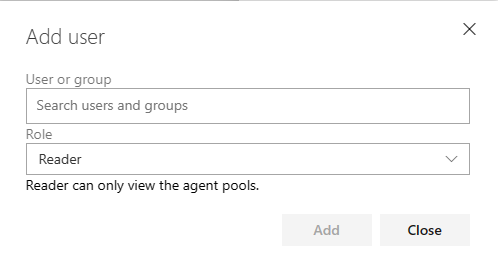Verwalten von Sicherheit in Azure Pipelines
Azure DevOps Services | Azure DevOps Server 2022 | Azure DevOps Server 2019
Die Azure Pipelines-Sicherheit steuert den Zugriff auf Pipelines und ihre Ressourcen über eine Hierarchie von Sicherheitsgruppen und -benutzern. Dieses System steuert Ressourcen wie Releasepipelines, Aufgabengruppen, Agentpools und Dienstverbindungen, allerdings außerhalb von Pipelines. Bei der Erstellung erben Pipelines und Ressourcen Berechtigungen auf Projektebene von vordefinierten Sicherheitsgruppen und -benutzern. Dies hat Auswirkungen auf alle Projektpipelines.
Administratoren haben in der Regel uneingeschränkten Zugriff, Mitwirkende überwachen Ressourcen, und Leser verfügen über auf die Anzeige beschränkte Berechtigungen. Dabei bestimmen Benutzerrollen die Gruppenzuweisungen. Für weitere Informationen, siehe Über Sicherheitsrollen in der Pipeline.
Voraussetzungen
| Sicherheitsbereich | Voraussetzungen |
|---|---|
| Sicherheit von Azure Pipelines | - Sie müssen Mitglied der Gruppe der Projektsammlungsadministratoren sein, um Projektsammlungsgruppen zu verwalten. - Um Benutzer und Gruppen auf Projektebene zu verwalten, müssen Sie Mitglied einer Administratorgruppe sein oder über die Berechtigung Buildberechtigungen verwalten verfügen. |
| Sicherheit des Agentenpools | - Um die Sicherheit von Agentpools auf Organisations-, Sammlungs- oder Projektebene zu verwalten, müssen Sie Mitglied der Gruppe der Projektsammlungsadministratoren sein oder die Rolle Administrator für Agentpools haben. - Um die Sicherheit des Agentpools auf Objektebene zu verwalten, müssen Sie die Rolle Administrator für den Agentpool haben. |
| Sicherheit der Bereitstellungsgruppe | - Sie müssen Mitglied einer Administratorgruppe sein oder eine Administratorrolle zugewiesen bekommen, um die Sicherheit von Bereitstellungsgruppen auf Projektebene zu verwalten. - Um die Sicherheit für einzelne Bereitstellungsgruppen zu verwalten, muss Ihnen eine Administratorrolle zugewiesen werden. |
| Umgebungssicherheit | - Sie müssen Mitglied einer Administratorgruppe sein oder eine Administratorrolle zugewiesen bekommen, um die Umgebungssicherheit auf Projektebene zu verwalten. - Um die Sicherheit auf Objektebene für einzelne Umgebungen zu verwalten, muss Ihnen eine Administratorrolle zugewiesen werden. |
| Bibliothekssicherheit | - Sie müssen Mitglied einer Administratorgruppe sein oder eine Administratorrolle zugewiesen bekommen, um die Bibliothekssicherheit zu verwalten. - Sie müssen ein Administrator sein oder über die entsprechende Rolle verfügen, um die Sicherheit für einzelne Bibliotheksressourcen zu verwalten. |
| Sicherheit von Releasepipelines | - Sie müssen Mitglied einer Administratorgruppe sein oder die Berechtigung Freigabeberechtigungen verwalten haben, um die Sicherheit von Releasepipelines zu verwalten. - Eine Releasepipeline muss erstellt werden. |
| Sicherheit der Serviceverbindung | - Um die Sicherheit von Dienstverbindungen zu verwalten, müssen Sie Mitglied der Gruppe Projektadministratoren sein oder eine Administratorrolle haben. - Um die Sicherheit auf Projektebene zu verwalten, müssen Sie Mitglied der Gruppe Projektadministratoren sein oder die Rolle Administrator für Dienstverbindungen haben. - Um die Sicherheit auf Objektebene zu verwalten, müssen Sie die Rolle Administrator für die Dienstverbindung haben. |
| Sicherheit von Aufgabengruppen | Sie müssen Mitglied einer Administratorgruppe sein oder die Berechtigung Aufgabengruppenberechtigungen verwalten haben, um die Sicherheit von Aufgabengruppen zu verwalten. - Eine Aufgabengruppe muss vorhanden sein. |
Festlegen von Pipelineberechtigungen in Azure Pipelines
Die Pipeline-Sicherheit folgt einem hierarchischen Modell von Benutzer- und Gruppenberechtigungen. Berechtigungen auf Projektebene werden auf Objektebene an alle Pipelines im Projekt weitergegeben. Sie können weitergegebene und standardmäßige Benutzer- und Gruppenberechtigungen für alle Pipelines auf Projekt- und Objektebene ändern. Sie können die vom System festgelegten Berechtigungen nicht ändern.
In der folgenden Tabelle sind die Standardsicherheitsgruppen für Pipelines aufgeführt:
| Gruppieren | Beschreibung |
|---|---|
| Buildadministratoren | Verwalten von Build-Berechtigungen sowie von Pipelines und Builds. |
| Beitragende | Verwalten von Pipelines und Builds, aber keiner Build-Warteschlangen. Diese Gruppe umfasst alle Teammitglieder. |
| Projektadministratoren | Verwalten von Build-Berechtigungen sowie von Pipelines und Builds. |
| Leser | Pipeline und Builds ansehen. |
| Projektauflistungsadministratoren | Verwalten von Build-Berechtigungen sowie von Pipelines und Builds. |
| Build-Administratoren für Projektsammlungen | Verwalten von Build-Berechtigungen sowie von Pipelines und Builds. |
| Builddienst für die Konten der Projektsammlung | Verwalten von Builds |
| Testdienstkonten für Projektsammlung | Pipelines und Builds anzeigen. |
Das System erstellt automatische einen <Projektnamen> Build Service (Name der Sammlung) Benutzer, ein Mitglied der Gruppe Builddienst für die Konten der Projektsammlung. Dieser Benutzer führt die Builddienste innerhalb des Projekts aus.
Je nach den Ressourcen, die Sie in Ihren Pipelines verwenden, könnte Ihre Pipeline weitere integrierte Benutzer enthalten. Wenn Sie z. B. ein GitHub-Repository für Ihren Quellcode verwenden, ist ein GitHub-Benutzer enthalten.
In der folgenden Tabelle sind die Standardberechtigungen für Sicherheitsgruppen aufgeführt:
| Aufgabe | Leser | Beitragende | Buildadministratoren | Projektadministrator*innen |
|---|---|---|---|---|
| Builds anzeigen | ✔️ | ✔️ | ✔️ | ✔️ |
| Buildpipeline anzeigen | ✔️ | ✔️ | ✔️ | ✔️ |
| Buildberechtigungen verwalten | ✔️ | ✔️ | ||
| Erstellen der Buildpipeline | ✔️ | ✔️ | ✔️ | |
| Buildpipeline löschen oder bearbeiten | ✔️ | ✔️ | ✔️ | |
| Builds löschen oder zerstören | ✔️ | ✔️ | ||
| Buildqualität bearbeiten | ✔️ | ✔️ | ✔️ | |
| Buildqualität verwalten | ✔️ | ✔️ | ||
| Buildwarteschlange verwalten | ✔️ | ✔️ | ||
| Eincheckvalidierung durch Build überschreiben | ✔️ | |||
| Builds zur Warteschlange hinzufügen | ✔️ | ✔️ | ✔️ | |
| Unbegrenzt beibehalten | ✔️ | ✔️ | ✔️ | ✔️ |
| Builds beenden | ✔️ | ✔️ | ||
| Buildinformationen aktualisieren | ✔️ |
Eine Beschreibung der Pipeline-Berechtigungen finden Sie unter Berechtigungen für Pipeline oder Build.
Festlegen von Pipelineberechtigungen auf Projektebene
Führen Sie die folgenden Schritte aus, um die Berechtigungen auf Projektebene für Benutzer und Gruppen für alle Buildpipelines in Ihrem Projekt zu verwalten:
Wählen Sie in Ihrem Projekt Pipelines.
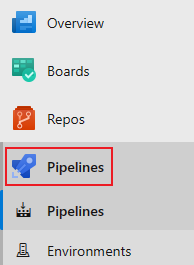
Wählen Sie Weitere Aktionen
 und dann Sicherheit verwalten aus.
und dann Sicherheit verwalten aus.Wählen Sie Benutzer oder Gruppen aus und setzen Sie die Berechtigungen auf Zulassen, Ablehnen oder Nicht festgelegt.
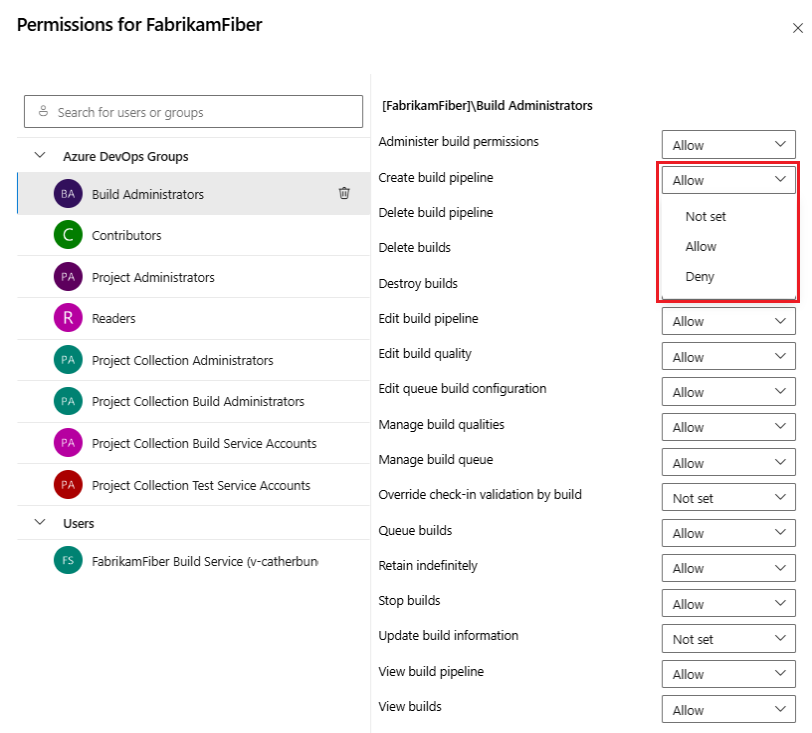
Wiederholen Sie den vorherigen Schritt, um die Berechtigungen für weitere Gruppen und Benutzer zu ändern.
Schließen Sie den Berechtigungsdialog, um die Änderungen zu speichern.
Hinzufügen von Benutzern oder Gruppen zum Berechtigungsdialog
Führen Sie die folgenden Schritte aus, um Benutzer und Gruppen hinzuzufügen, die nicht im Berechtigungsdialogfeld aufgeführt sind:
- Geben Sie den Benutzer oder die Gruppe in die Suchleiste ein und wählen Sie dann den Benutzer oder die Gruppe aus dem Suchergebnis aus.
- Festlegen der Berechtigungen.
- Dialog schließen
Wenn Sie den Sicherheitsdialog erneut öffnen, wird der Benutzer oder die Gruppe aufgelistet.
Benutzer oder Gruppen aus dem Berechtigungsdialog entfernen
Um einen Benutzer aus der Berechtigungsliste zu löschen, führen Sie die folgenden Schritte aus:
Wählen Sie den Benutzer oder die Gruppe aus.
Wählen Sie Entfernen und Löschen expliziter Berechtigungen aus.

Wenn Sie Ihre fertig sind, schließen Sie das Dialogfeld, um die Änderungen zu speichern.
Führen Sie die folgenden Schritte aus, um die Berechtigungen auf Projektebene für Benutzer und Gruppen für alle Buildpipelines in Ihrem Projekt zu verwalten:
Wählen Sie in Ihrem Projekt Pipelines.
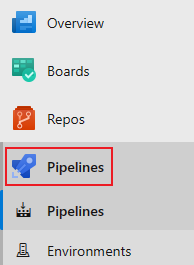
Wählen Sie Weitere Aktionen
 und dann Sicherheit verwalten aus.
und dann Sicherheit verwalten aus.Um Benutzer oder Gruppen hinzuzufügen, die nicht im Berechtigungsdialog aufgeführt sind, wählen Sie Hinzufügen, geben den Benutzer oder die Gruppe ein und wählen Änderungen speichern.
Wählen Sie einen Benutzer oder eine Gruppe und legen Sie die Berechtigungen fest.

Wiederholen Sie den vorherigen Schritt, um die Berechtigungen für weitere Gruppen und Benutzer zu ändern.
Wählen Sie Änderungen speichern oder wählen Sie Änderungen rückgängig machen, um die Änderungen rückgängig zu machen.
Um einen Benutzer oder eine Gruppe aus der Liste zu entfernen, markieren Sie den Benutzer oder die Gruppe und wählen Sie Entfernen.
Wählen Sie Schließen aus.
Ihre Pipelineberechtigungen auf Projektebene sind festgelegt.
Führen Sie die folgenden Schritte aus, um die Berechtigungen auf Projektebene für Benutzer und Gruppen für alle Buildpipelines in Ihrem Projekt zu verwalten:
Wählen Sie in Ihrem Projekt Builds aus.
Wählen Sie das Ordnersymbol aus und dann wählen Sie den ordner Alle Buildpipelines aus.
Wählen Sie Weitere Aktionen
 >Sicherheit aus.
>Sicherheit aus.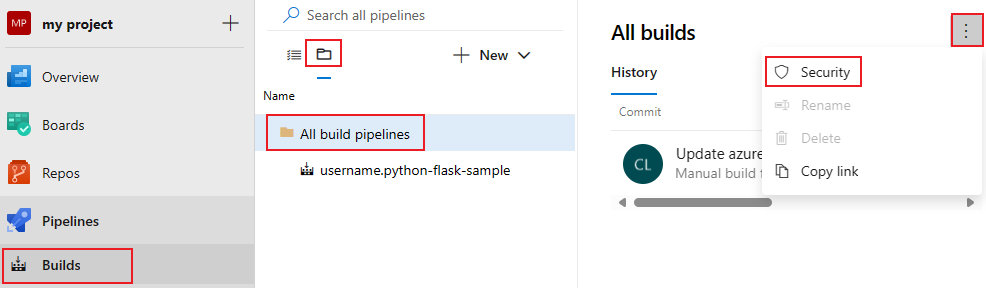
Um Benutzer oder Gruppen hinzuzufügen, die nicht im Berechtigungsdialog aufgeführt sind, wählen Sie Hinzufügen, geben den Benutzer oder die Gruppe ein und wählen Änderungen speichern.
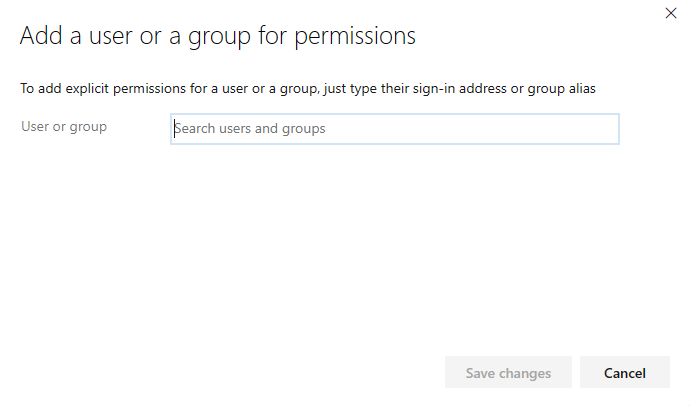
Wählen Sie einen Benutzer oder eine Gruppe und legen Sie die Berechtigungen fest.
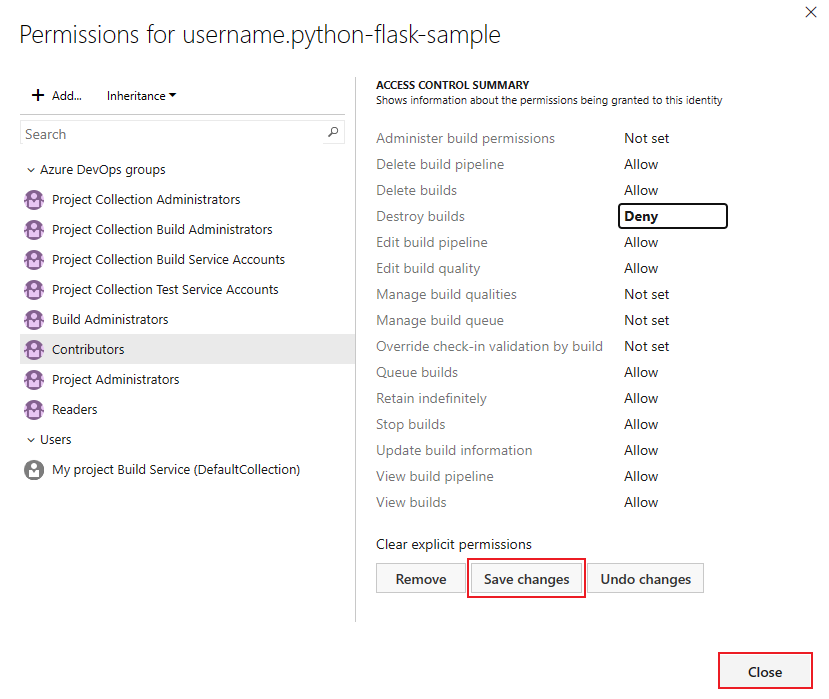
Wählen Sie Änderungen speichern oder bei Bedarf Änderungen rückgängig machen aus.
Wiederholen Sie den vorherigen Schritt, um die Berechtigungen für weitere Gruppen und Benutzer zu ändern.
Um einen Benutzer oder eine Gruppe aus der Liste zu entfernen, markieren Sie den Benutzer oder die Gruppe, und wählen Sie Entfernen aus.
Wählen Sie Schließen aus.
Pipeline-Berechtigungen auf Objektebene festlegen
Standardmäßig werden Berechtigungen auf Objektebene für einzelne Pipelines von den Berechtigungen auf Projektebene geerbt. Sie können die übertragenen Berechtigungen auf Projektebene außer Kraft setzen.
Sie können die Berechtigungen auf Zulassen, Ablehnen oder Nicht festgelegt setzen, wenn die Berechtigung nicht weitergegeben wird. Wenn die Weitergabe aktiviert ist, können Sie eine explizit gesetzte Berechtigung wieder auf den weitergegebenen Wert zurücksetzen.
Führen Sie die folgenden Schritte aus, um Berechtigungen für eine Pipeline zu verwalten:
Wählen Sie in Ihrem Projekt Pipelines.
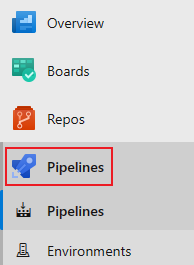
Wählen Sie eine Pipeline und dann Weitere Aktionen
 aus. Wählen Sie anschließend Sicherheit verwalten aus.
aus. Wählen Sie anschließend Sicherheit verwalten aus.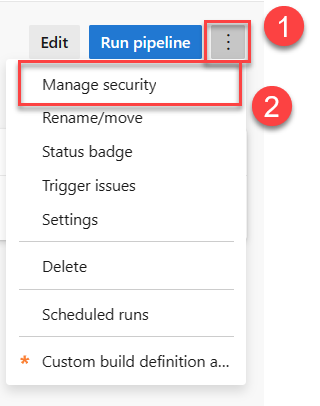
Wählen Sie einen Benutzer oder eine Gruppe und legen Sie die Berechtigungen fest.
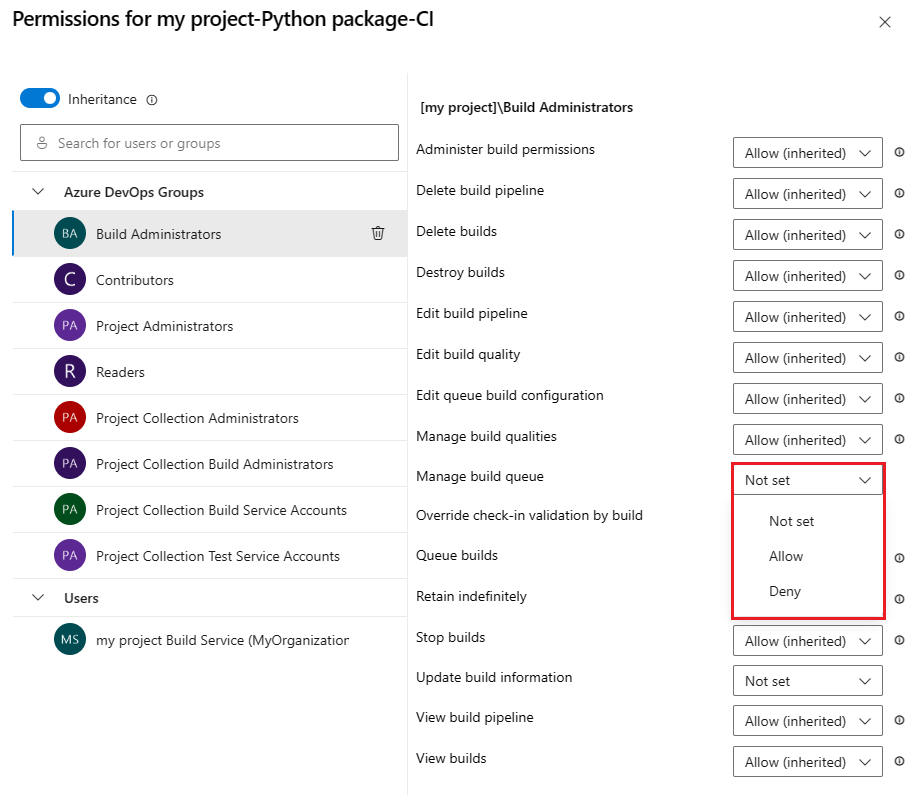
Wiederholen Sie den vorherigen Schritt, um die Berechtigungen für weitere Gruppen und Benutzer zu ändern.
Wenn Sie Ihre Änderungen vorgenommen haben, schließen Sie das Dialogfeld, um sie zu speichern.
Hinzufügen von Benutzern oder Gruppen zum Berechtigungsdialog
Führen Sie die folgenden Schritte aus, um Benutzer und Gruppen hinzuzufügen, die nicht im Berechtigungsdialogfeld aufgeführt sind:
- Geben Sie den Benutzer oder die Gruppe in die Suchleiste ein und wählen Sie dann den Benutzer oder die Gruppe aus dem Suchergebnis aus.
- Festlegen der Berechtigungen.
- Dialog schließen
Wenn Sie den Sicherheitsdialog erneut öffnen, wird der Benutzer oder die Gruppe aufgelistet.
Benutzer oder Gruppen aus dem Berechtigungsdialog entfernen
Übernommene Benutzer und Gruppen können nicht entfernt werden, es sei denn, die Weitergabe ist deaktiviert. Führen Sie die folgenden Schritte aus, um Benutzer oder Gruppen aus den Berechtigungen einer Pipeline zu entfernen:
Wählen Sie den Benutzer oder die Gruppe aus.
Wählen Sie Entfernen und Löschen expliziter Berechtigungen aus.

Wenn Sie Ihre fertig sind, schließen Sie das Dialogfeld, um die Änderungen zu speichern.
Standardmäßig übernehmen die Berechtigungen auf Objektebene für einzelne Pipelines die Berechtigungen auf Projektebene. Sie können die übertragenen Berechtigungen außer Kraft setzen.
Sie können die Berechtigungen auf Zulassen, Ablehnen oder Nicht festgelegt setzen, wenn die Berechtigung nicht weitergegeben wird. Wenn die Weitergabe aktiviert ist, können Sie eine explizit gesetzte Berechtigung wieder auf den weitergegebenen Wert zurücksetzen.
Führen Sie die folgenden Schritte aus, um Berechtigungen für eine einzelne Pipeline festzulegen:
Wählen Sie in Ihrem Projekt Pipelines.
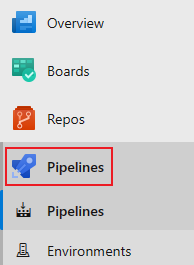
Wählen Sie eine Pipeline und dann Weitere Aktionen
 aus. Wählen Sie anschließend Sicherheit verwalten aus.
aus. Wählen Sie anschließend Sicherheit verwalten aus.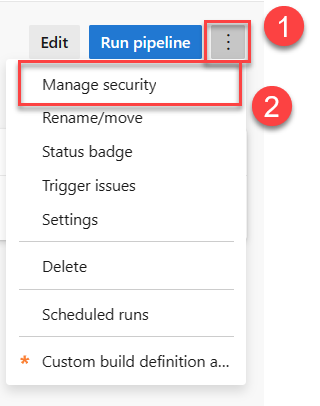
Um Benutzer oder Gruppen hinzuzufügen, die nicht im Berechtigungsdialog aufgeführt sind, wählen Sie Hinzufügen, geben den Benutzer oder die Gruppe ein und wählen Änderungen speichern.
Wählen Sie Benutzer und Gruppen aus und legen Sie die Berechtigungen fest.
Wählen Sie Änderungen speichern oder bei Bedarf *Änderungen rückgängig machen aus.
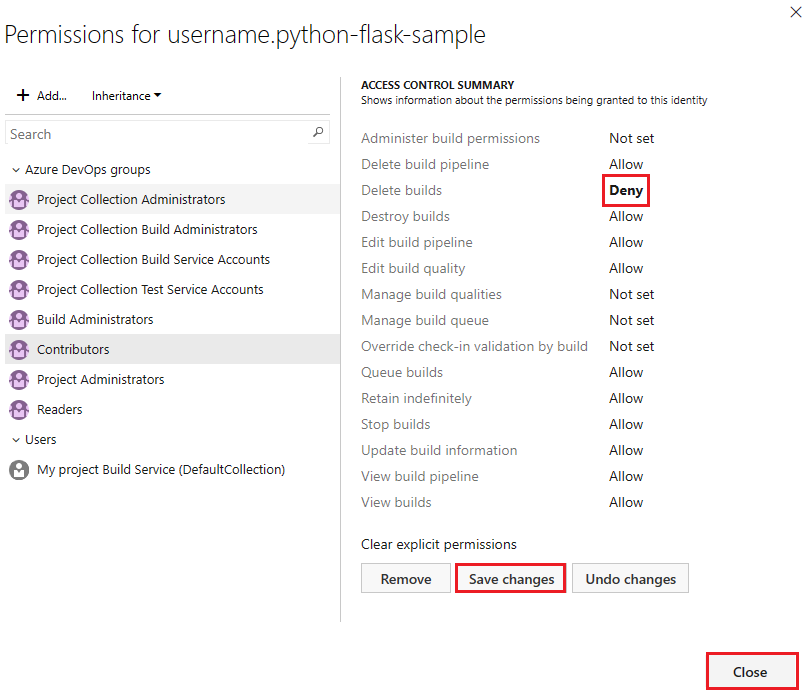
Um einen Benutzer oder eine Gruppe zu entfernen, markieren Sie den Benutzer oder die Gruppe und wählen Sie Entfernen. Sie können vererbte Benutzer und Gruppen nicht entfernen, es sei denn, die Vererbung ist deaktiviert.
Wählen Sie Schließen, wenn Sie Ihre Änderungen vorgenommen haben.
Wenn Sie eine weitergegebene Benutzer- oder Gruppenberechtigung explizit festlegen, wird die Weitergabe für diese spezielle Berechtigung deaktiviert. Um die Weitergabe wiederherzustellen, setzen Sie die Berechtigung auf Nicht festgelegt. Wählen Sie Explizite Berechtigungen löschen, um alle explizit gesetzten Berechtigungen auf ihre ursprünglichen Einstellungen zurückzusetzen. Um die Weitergabe für alle Benutzer- und Gruppenberechtigungen zu deaktivieren, schalten Sie die Einstellung Weitergabe aus. Wenn Sie die Weitergabe wieder aktivieren, werden die Berechtigungen für alle Benutzer und Gruppen auf ihre Einstellungen auf Projektebene zurückgesetzt.
Die Berechtigungen auf Objektebene für einzelne Pipelines werden standardmäßig von den Berechtigungen auf Projektebene übernommen. Sie können diese übertragenen Berechtigungen für eine einzelne Pipeline außer Kraft setzen.
Sie können die Berechtigungen auf Zulassen, Ablehnen oder Nicht festgelegt setzen, wenn die Berechtigung nicht weitergegeben wird. Wenn die Weitergabe aktiviert ist, können Sie eine explizit gesetzte Berechtigung wieder auf den weitergegebenen Wert zurücksetzen.
Führen Sie die folgenden Schritte aus, um Berechtigungen auf Objektebene für eine Pipeline festzulegen:
Wählen Sie in Ihrem Projekt die Option Builds aus dem Menü aus.
Wählen Sie das Ordnersymbol aus und dann wählen Sie den ordner Alle Buildpipelines aus.
Wählen Sie Weitere Aktionen
 >Sicherheit aus.
>Sicherheit aus.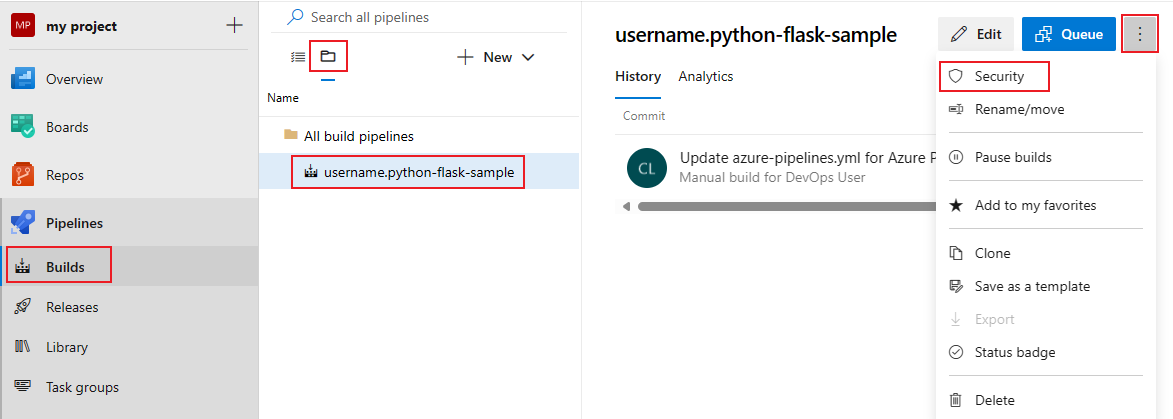
Um Benutzer oder Gruppen hinzuzufügen, die nicht im Berechtigungsdialog aufgeführt sind, wählen Sie Hinzufügen, geben den Benutzer oder die Gruppe ein und wählen Änderungen speichern.
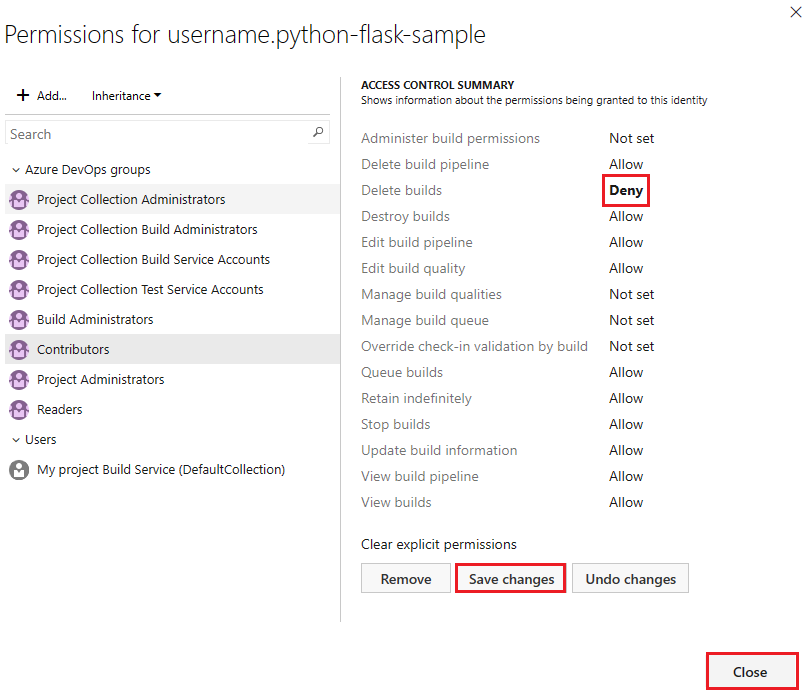
Wählen Sie einen Benutzer oder eine Gruppe und legen Sie die Berechtigungen fest.
Sie können weitere Benutzer und Gruppen auswählen, um deren Berechtigungen zu ändern.
Wählen Sie Änderungen speichern oder wählen Sie Änderungen rückgängig machen, um die Änderungen rückgängig zu machen.
Um einen Benutzer oder eine Gruppe zu entfernen, markieren Sie den Benutzer oder die Gruppe und wählen Sie Entfernen. Übernommene Benutzer und Gruppen können nicht entfernt werden, es sei denn, die Weitergabe ist deaktiviert.
Wählen Sie Schließen, wenn Sie Ihre Änderungen vorgenommen haben.
Wenn Sie eine weitergegebene Benutzer- oder Gruppenberechtigung explizit festlegen, wird die Weitergabe für diese spezielle Berechtigung deaktiviert. Um die Weitergabe wiederherzustellen, setzen Sie die Berechtigung auf Nicht festgelegt. Wählen Sie Explizite Berechtigungen löschen, um alle explizit gesetzten Berechtigungen auf ihre ursprünglichen Einstellungen zurückzusetzen. Um die Weitergabe für alle Benutzer- und Gruppenberechtigungen zu deaktivieren, schalten Sie die Einstellung Weitergabe aus. Wenn Sie die Vererbung wieder aktivieren, werden die Berechtigungen für alle Benutzer und Gruppen auf ihre Einstellungen auf Projektebene zurückgesetzt.
Festlegen der Sicherheit von Bereitstellungsgruppen in Azure Pipelines
Eine Bereitstellungsgruppe ist ein Pool von physischen oder virtuellen Zielcomputern, auf denen Agenten installiert sind. Bereitstellungsgruppen sind nur bei klassischen Release-Pipelines verfügbar. Sie können unter folgenden Umständen Bereitstellungsgruppen erstellen:
- Wenn abhängige Bereitstellungsgruppen für Projekte aus Unternehmensbereitstellungspools bereitgestellt werden
- Wenn eine Bereitstellungsgruppe auf Projektebene erstellt wird
- Wenn ein Projekt eine Bereitstellungsgruppe gemeinsam nutzt, werden in den Empfängerprojekten abhängige Bereitstellungsgruppen erstellt
Einzelne Bereitstellungsgruppen übernehmen die Sicherheitsrollen aus den Zuweisungen auf Projektebene. Sie können die Zuweisungen auf Projektebene für einen Benutzer oder eine Gruppe außer Kraft setzen. Um einen vererbten Benutzer oder eine vererbte Gruppe zu entfernen oder die Berechtigungen einer vererbten Rolle herunterzustufen, müssen Sie die Vererbung deaktivieren.
Wenn eine Bereitstellungsgruppe für ein anderes Projekt freigegeben wird, wird in dem anderen Projekt eine separate Bereitstellungsgruppe erstellt, die ihre Sicherheitsrollen erbt. Wenn die gemeinsame Nutzung deaktiviert ist, wird die Bereitstellungsgruppe aus dem anderen Projekt entfernt.
Die folgende Tabelle enthält Sicherheitsrollen für Bereitstellungsgruppen:
| Role | BESCHREIBUNG |
|---|---|
| Leser | Kann nur Bereitstellungsgruppen anzeigen. |
| Creator | Kann Bereitstellungsgruppen erstellen. Diese Rolle ist eine reine Projektrolle. |
| Benutzer | Kann Bereitstellungsgruppen anzeigen und verwenden. |
| Dienstkonto | Kann Agenten anzeigen, Sitzungen erstellen und auf Aufträge warten. Diese Rolle ist nur auf Sammlungs- oder Unternehmensebene gültig. |
| Administrator | Kann Bereitstellungsgruppen verwalten, anzeigen und verwenden. |
In der folgenden Tabelle sind die Standardzuweisungen für Benutzer- und Gruppenrollen aufgeführt:
| Group | Role |
|---|---|
| [Projektname]\Mitwirkende | Ersteller (Projektebene), Leser (Objektebene) |
| [Projektname]\Administratoren der Bereitstellungsgruppe | Administrator |
| [Projektname]\Projektadministratoren | Administrator |
| [Projektname]\Freigabe-Administratoren | Administrator |
Sicherheitsrollen für Bereitstellungsgruppen auf Projektebene festlegen
Führen Sie die folgenden Schritte aus, um Sicherheitsrollen auf Projektebene für alle Bereitstellungsgruppen festzulegen:
Wählen Sie in Ihrem Projekt Bereitstellungsgruppen unter Pipelines.
Wählen Sie Sicherheit aus.

Legen Sie Rollen für Benutzer und Gruppen fest.
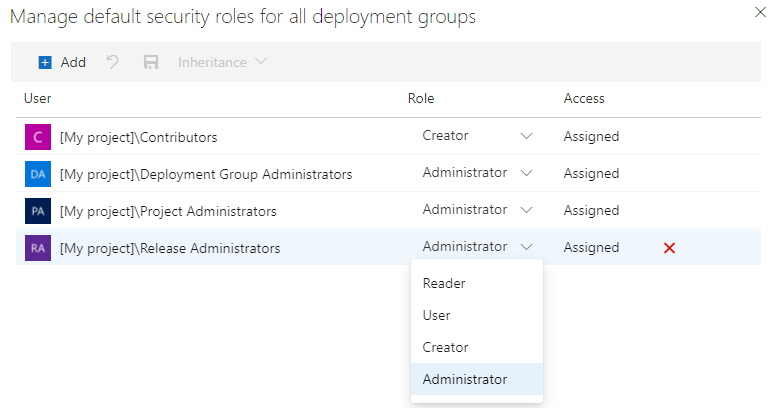
Um einen Benutzer oder eine Gruppe zu entfernen, markieren Sie den Benutzer oder die Gruppe, und wählen Sie Entfernen
 aus.
aus.Wählen Sie Änderungen speichern
 aus, um Ihre Änderungen zu speichern, oder Änderungen zurücksetzen
aus, um Ihre Änderungen zu speichern, oder Änderungen zurücksetzen  , um nicht gespeicherte Änderungen rückgängig zu machen.
, um nicht gespeicherte Änderungen rückgängig zu machen.
Führen Sie die folgenden Schritte aus, um Projektbenutzer oder -gruppen hinzuzufügen, die nicht im Sicherheitsdialogfeld aufgeführt sind:
- Wählen Sie Hinzufügen.
- Geben Sie den Benutzer oder die Gruppe in die Suchleiste ein und wählen Sie dann den Benutzer oder die Gruppe aus dem Suchergebnis aus. Sie können mehrere Benutzer und Gruppen hinzufügen.
- Wählen Sie die Rolle aus.
- Wählen Sie Hinzufügen aus, um die Änderungen zu speichern.
Sicherheitsrollen auf Objektebene für Bereitstellungsgruppen festlegen
Führen Sie die folgenden Schritte aus, um Sicherheitsrollen für eine einzelne Bereitstellungsgruppe festzulegen:
Wählen Sie in Ihrem Projekt Bereitstellungsgruppen unter Pipelines.
Wählen Sie eine Bereitstellungsgruppe unter Gruppen.
Wählen Sie Sicherheit aus.

Legen Sie Rollen für Benutzer und Gruppen fest. Um die Berechtigungsstufe einer vererbten Rolle herabzusetzen, deaktivieren Sie die Vererbung.
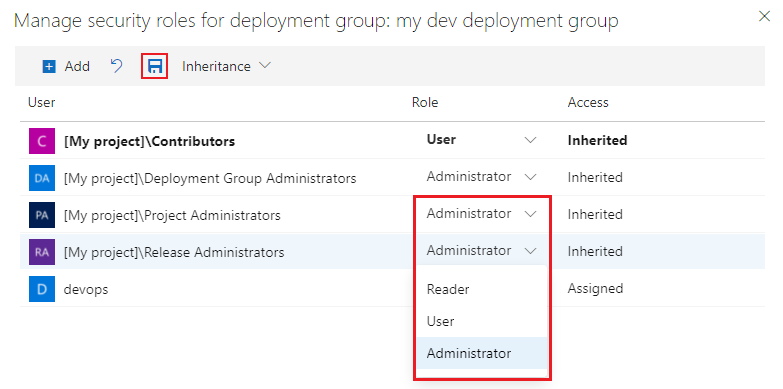
Um einen Benutzer oder eine Gruppe zu entfernen, markieren Sie den Benutzer oder die Gruppe, und wählen Sie Entfernen
 aus. Übernommene Benutzer und Gruppen können nicht entfernt werden, es sei denn, die Weitergabe ist deaktiviert.
aus. Übernommene Benutzer und Gruppen können nicht entfernt werden, es sei denn, die Weitergabe ist deaktiviert.Wählen Sie Änderungen speichern
 aus, um Ihre Änderungen zu speichern, oder Änderungen zurücksetzen
aus, um Ihre Änderungen zu speichern, oder Änderungen zurücksetzen  , um nicht gespeicherte Änderungen rückgängig zu machen.
, um nicht gespeicherte Änderungen rückgängig zu machen.
Wenn Sie eine Rolle explizit festlegen, wird die Vererbung für diesen Benutzer oder diese Gruppe ausgeschaltet. Um die Weitergabe für alle Benutzer und Gruppen zu deaktivieren, schalten Sie die Einstellung Weitergabe aus. Wenn Sie die Weitergabe wieder aktivieren, werden die Rollen für alle Benutzer und Gruppen auf ihre Zuweisungen auf Projektebene zurückgesetzt.
Führen Sie die folgenden Schritte aus, um Projektbenutzer oder -gruppen hinzuzufügen, die nicht im Sicherheitsdialogfeld aufgeführt sind:
- Wählen Sie Hinzufügen.
- Geben Sie den Benutzer oder die Gruppe in die Suchleiste ein und wählen Sie dann den Benutzer oder die Gruppe aus dem Suchergebnis aus. Sie können mehrere Benutzer und Gruppen hinzufügen.
- Wählen Sie die Rolle aus.
- Wählen Sie Hinzufügen aus, um die Änderungen zu speichern.
Festlegen der Sicherheit für Umgebungen in Azure Pipelines
Umgebungen bündeln Bereitstellungsziele für YAML-Pipelines, sind aber nicht mit klassischen Pipelines kompatibel. Alle Umgebungen erben Sicherheitsrollen, die Standardbenutzern und -gruppen auf Projektebene zugewiesen werden. Sie können diese Einstellungen für einzelne Umgebungen anpassen und beispielsweise geerbte Benutzer oder Gruppen entfernen oder Berechtigungsstufen anpassen, indem Sie die Vererbung deaktivieren. Darüber hinaus haben Sie die Möglichkeit, den Pipelinezugriff für jede Umgebung zu verwalten.
Die folgende Tabelle enthält Sicherheitsrollen für Umgebungen:
| Role | BESCHREIBUNG |
|---|---|
| Creator | Kann Umgebungen im Projekt erstellen. Dies gilt nur für die Sicherheit auf Projektebene. Beitragenden wird diese Rolle automatisch zugewiesen. |
| Leser | Kann die Umgebung ansehen. |
| Benutzer | Kann die Umgebung beim Erstellen oder Bearbeiten von YAML-Pipelines verwenden. |
| Administrator | Kann Berechtigungen verwalten, Umgebungen erstellen, verwalten, anzeigen und verwenden. Kann Berechtigungen verwalten, Umgebungen erstellen, verwalten, anzeigen und verwenden. Administratoren können auch den Zugang zu einer Umgebung für alle Pipelines im Projekt öffnen. |
In der folgenden Tabelle sind die Standardzuweisungen für Benutzer- und Gruppenrollen aufgeführt:
| Group | Role |
|---|---|
| [Projektname]\Mitwirkende | Ersteller (Projektebene) Leser (Objektebene) |
| [Projektname]\Projektadministratoren | Creator |
| [Projektname]\Zulässige Benutzer Projekt | Leser |
Der Einzelperson, die eine Umgebung erstellt, wird automatisch die Rolle Administrator für diese bestimmte Umgebung zugewiesen. Diese Rollenzuweisung ist dauerhaft und kann nicht geändert werden.
Sicherheitsrollen für die Projektumgebung festlegen
Führen Sie die folgenden Schritte aus, um Sicherheitsrollen auf Projektebene für alle Umgebungen festzulegen:
In Ihrem Projekt Umgebungen unter Pipelines.
Wählen Sie Weitere Aktionen
 und dann Sicherheit aus.
und dann Sicherheit aus.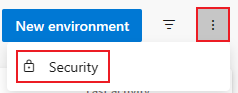
Legen Sie die Rollen für Benutzer und Gruppen fest auf Administrator, Ersteller, Benutzer oder Leser.
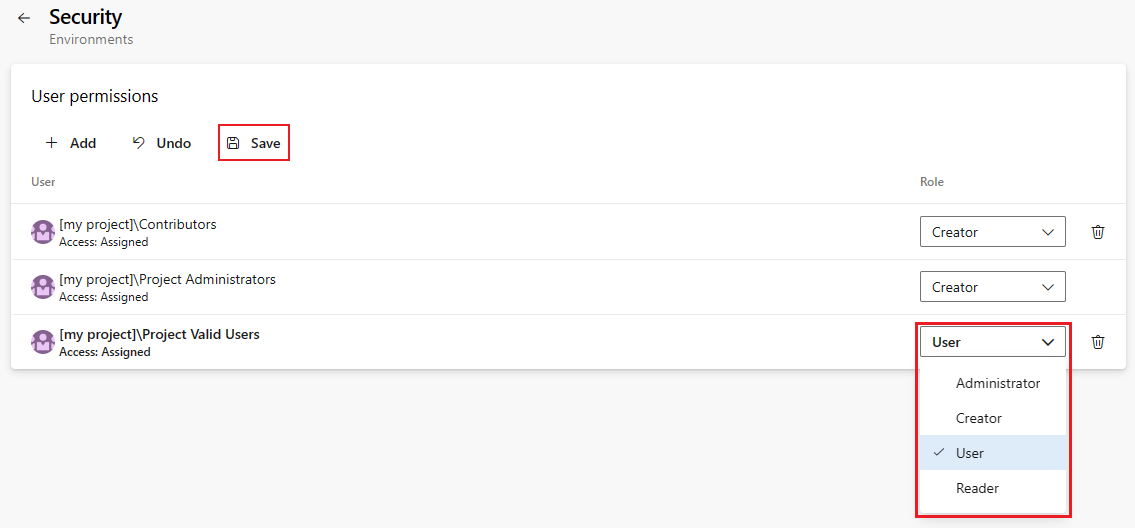
Um einen Benutzer oder eine Gruppe zu entfernen, markieren Sie den Benutzer oder die Gruppe, und wählen Sie Entfernen
 aus.
aus.Wählen Sie Speichern, um Ihre Änderungen zu speichern, oder Rückgängig, um ungespeicherte Änderungen rückgängig zu machen.
Führen Sie die folgenden Schritte aus, um Projektbenutzer oder -gruppen hinzuzufügen, die nicht im Sicherheitsdialogfeld aufgeführt sind:
- Wählen Sie Hinzufügen.
- Geben Sie den Benutzer oder die Gruppe in die Suchleiste ein und wählen Sie dann den Benutzer oder die Gruppe aus dem Suchergebnis aus. Sie können mehrere Benutzer und Gruppen hinzufügen.
- Wählen Sie die Rolle aus.
- Wählen Sie Hinzufügen aus, um die Änderungen zu speichern.
Festlegen der Umgebungssicherheit auf Objektebene
Standardmäßig erben Sicherheitsrollen auf Objektebene von Einstellungen auf Projektebene. Sie können diese Einstellungen jedoch für einzelne Umgebungen anpassen und beispielsweise geerbte Benutzer oder Gruppen entfernen oder Berechtigungsstufen anpassen, indem Sie die Vererbung deaktivieren. Darüber hinaus können Sie den Pipelinezugriff für jede Umgebung verwalten.
Festlegen von Sicherheitsrollen für Benutzer und Gruppen auf Objektebene
Führen Sie die folgenden Schritte aus, um Sicherheitsrollen für Benutzer und Gruppen festzulegen:
Wählen Sie in Ihrem Projekt Umgebungen unter Pipelines.
Wählen Sie eine Umgebung aus.
Wählen Sie Weitere Aktionen
 und dann Sicherheit aus.
und dann Sicherheit aus.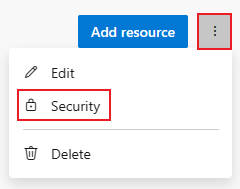
Rollen für Benutzer und Gruppen festlegen auf Administrator, Benutzer oder Leser.
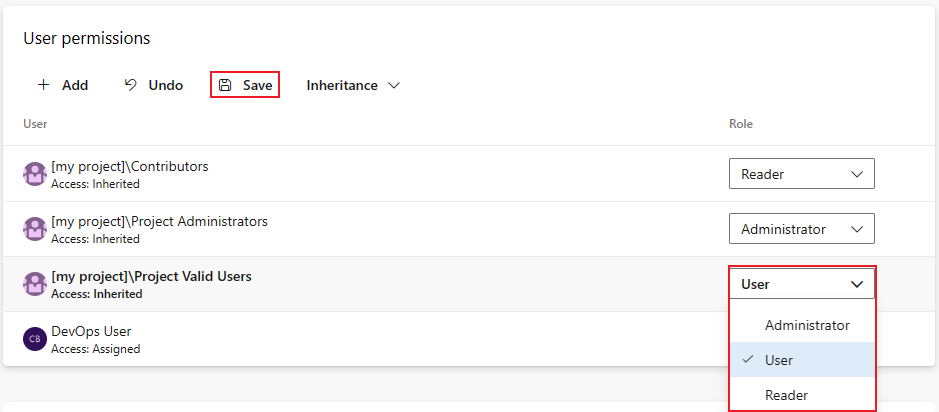
Um einen Benutzer oder eine Gruppe zu entfernen, markieren Sie den Benutzer oder die Gruppe, und wählen Sie Entfernen
 aus. Übernommene Benutzer und Gruppen können nicht entfernt werden, es sei denn, die Weitergabe ist deaktiviert.
aus. Übernommene Benutzer und Gruppen können nicht entfernt werden, es sei denn, die Weitergabe ist deaktiviert.Wählen Sie Speichern, um Ihre Änderungen zu speichern, oder Rückgängig, um ungespeicherte Änderungen rückgängig zu machen.
Durch das explizite Festlegen einer Rolle für einen Benutzer oder eine Gruppe wird die Vererbung deaktiviert. Deaktivieren Sie die Option Vererbung, um die Vererbung für alle Benutzer zu beenden. Durch erneutes Aktivieren der Vererbung werden alle Benutzer und Gruppen auf ihre ursprünglichen Rollenzuweisungen auf Projektebene zurückgesetzt.
Führen Sie die folgenden Schritte aus, um Projektbenutzer oder -gruppen hinzuzufügen, die nicht im Sicherheitsdialogfeld aufgeführt sind:
- Wählen Sie Hinzufügen.
- Geben Sie den Benutzer oder die Gruppe in die Suchleiste ein und wählen Sie dann den Benutzer oder die Gruppe aus dem Suchergebnis aus. Sie können mehrere Benutzer und Gruppen hinzufügen.
- Wählen Sie die Rolle aus.
- Wählen Sie Hinzufügen aus, um die Änderungen zu speichern.
Pipeline-Zugriff für eine Umgebung festlegen
Pipeline-Berechtigungen können auf Offenen Zugriff eingestellt werden, um den Zugriff auf alle Pipelines in einem Projekt zu ermöglichen, oder auf eingeschränkten Zugriff auf bestimmte Pipelines. Nur Projektadministratoren können Pipeline-Berechtigungen auf Offenen Zugriff setzen.
Führen Sie die folgenden Schritte aus, um den offenen Zugriff auf alle Pipelines in einem Projekt festzulegen:
Wählen Sie Weitere Aktionen
 und dann Offener Zugang aus.
und dann Offener Zugang aus.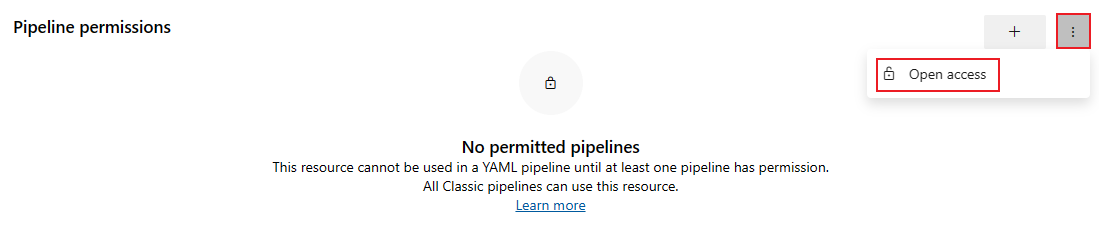
Wählen Sie Offener Zugang im Bestätigungsdialog.
Führen Sie die folgenden Schritte aus, um den Zugriff einzuschränken und den Pipelinezugriff zu verwalten:
Wählen Sie Zugriff einschränken aus.
Wählen Sie Pipeline hinzufügen
 und dann eine Pipeline aus dem Dropdownmenü aus.
und dann eine Pipeline aus dem Dropdownmenü aus.Um eine Pipeline zu entfernen, wählen Sie die Pipeline aus und klicken auf das Symbol Zugriff widerrufen.
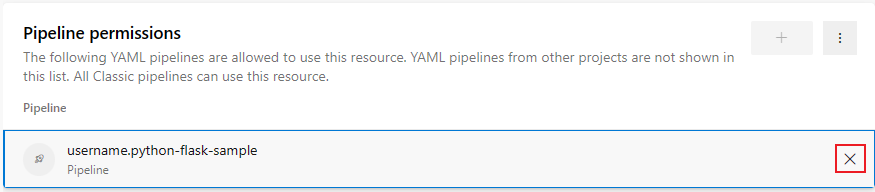
Festlegen der Bibliothekssicherheit in Azure Pipelines
Die Bibliothek erleichtert die Ressourcenfreigabe, etwa von Variablengruppen und sicheren Dateien, über Build- und Freigabepipelines hinweg. Sie nutzt ein einheitliches Sicherheitsmodell, das Rollenzuweisungen für die Objektverwaltung, -erstellung und -nutzung zulässt. Sobald diese Rollen auf Bibliotheksebene festgelegt wurden, werden sie automatisch auf alle enthaltenen Objekte angewendet, können aber auch einzeln angepasst werden.
| Role | BESCHREIBUNG |
|---|---|
| Administrator | Bearbeiten, Löschen und Verwalten der Sicherheit von Bibliotheksobjekten. Dem Ersteller eines Objekts wird automatisch diese Rolle für das Objekt zugewiesen. |
| Creator | Erstellen von Bibliotheksobjekten |
| Leser | Lesen von Bibliotheksobjekten |
| Benutzer | Verwenden von Bibliotheksobjekten in Pipelines |
In der folgenden Tabelle werden die Standardrollen gezeigt:
| Group | Role |
|---|---|
| [Projektname]\Projektadministratoren | Administrator |
| [Projektname]\Buildadministratoren | Administrator |
| [Projektname]\Zulässige Benutzer Projekt | Leser |
| [Projektname]\Mitwirkende | Ersteller (Projektebene) Leser (Objektebene) |
| [Projektname]\Freigabe-Administratoren | Administrator |
| Projektname Build Service (Name der Sammlung oder des Unternehmens) | Leser |
Für einzelne Bibliotheks-Assets wird dem Ersteller automatisch die Rolle Administrator zugewiesen.
Sicherheitsrollen für Bibliotheken auf Projektebene festlegen
Führen Sie die folgenden Schritte aus, um den Zugriff auf alle Bibliotheksobjekte wie z. B. Variablengruppen und sichere Dateien zu verwalten:
Wählen Sie in Ihrem Projekt Pipelines>Bibliothek aus.
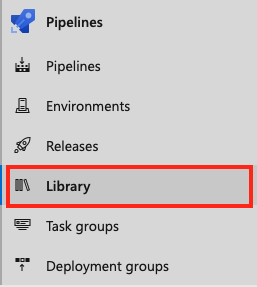
Wählen Sie Sicherheit aus.

Wählen Sie einen Benutzer oder eine Gruppe und ändern Sie die Rolle in Leser, Benutzer, Ersteller oder Administrator.
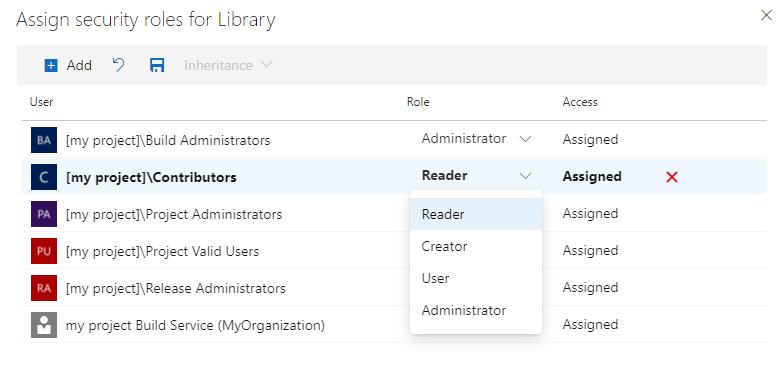
Um einen Benutzer oder eine Gruppe zu entfernen, markieren Sie den Benutzer oder die Gruppe, und wählen Sie Entfernen
 aus.
aus.Wählen Sie Änderungen speichern
 aus, um Ihre Änderungen zu speichern, oder Änderungen zurücksetzen
aus, um Ihre Änderungen zu speichern, oder Änderungen zurücksetzen  , um nicht gespeicherte Änderungen rückgängig zu machen.
, um nicht gespeicherte Änderungen rückgängig zu machen.
Führen Sie die folgenden Schritte aus, um Projektbenutzer oder -gruppen hinzuzufügen, die nicht im Sicherheitsdialogfeld aufgeführt sind:
- Wählen Sie Hinzufügen.
- Geben Sie den Benutzer oder die Gruppe in die Suchleiste ein und wählen Sie dann den Benutzer oder die Gruppe aus dem Suchergebnis aus. Sie können mehrere Benutzer und Gruppen hinzufügen.
- Wählen Sie die Rolle aus.
- Wählen Sie Hinzufügen aus, um die Änderungen zu speichern.
Sie können den Zugriff auf alle Bibliotheks-Assets, wie z. B. Variablengruppen und sichere Dateien, über die Sicherheitseinstellungen der Bibliothek auf Projektebene verwalten.
Sicherheitsrollen für Dateien festlegen
Die Sicherheitsrollen für Sichere Dateien werden standardmäßig von den Zuweisungen der Bibliotheksrollen auf Projektebene geerbt. Sie können diese Zuweisungen für eine einzelne Datei außer Kraft setzen. Um einen übernommenen Benutzer oder eine Gruppe zu entfernen oder die Berechtigungen einer übernommenen Rolle zu senken, müssen Sie die Weitergabe deaktivieren.
Dem Ersteller der sicheren Datei wird automatisch die Rolle Administrator für diese Datei zugewiesen, die nicht geändert werden kann.
Um Berechtigungen für eine sichere Datei festzulegen, führen Sie die folgenden Schritte aus:
- Wählen Sie in Ihrem Projekt Pipelines>Bibliothek aus.
- Wählen Sie Sichere Dateien aus.
- Eine Datei auswählen.
- Wählen Sie Sicherheit aus.
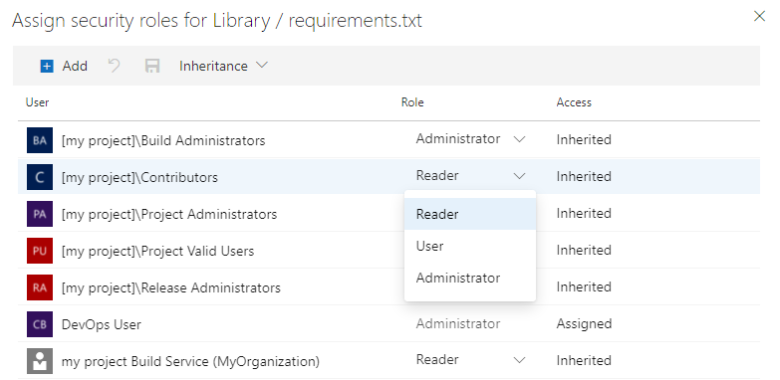
- Legen Sie die gewünschte Rolle für Benutzer und Gruppen fest.
- Um einen Benutzer oder eine Gruppe zu entfernen, markieren Sie den Benutzer oder die Gruppe, und wählen Sie Entfernen
 aus. Übernommene Benutzer und Gruppen können nicht entfernt werden, es sei denn, die Weitergabe ist deaktiviert.
aus. Übernommene Benutzer und Gruppen können nicht entfernt werden, es sei denn, die Weitergabe ist deaktiviert. - Wählen Sie Änderungen speichern
 aus, um Ihre Änderungen zu speichern, oder Änderungen zurücksetzen
aus, um Ihre Änderungen zu speichern, oder Änderungen zurücksetzen  , um nicht gespeicherte Änderungen rückgängig zu machen.
, um nicht gespeicherte Änderungen rückgängig zu machen.
Wenn Sie eine Rolle explizit festlegen, wird die Vererbung für diesen Benutzer oder diese Gruppe ausgeschaltet. Um die Weitergabe für alle Benutzer und Gruppen zu deaktivieren, schalten Sie die Einstellung Weitergabe aus. Wenn Sie die Weitergabe wieder aktivieren, werden die Rollen für alle Benutzer und Gruppen auf ihre Zuweisungen auf Projektebene zurückgesetzt.
Führen Sie die folgenden Schritte aus, um Projektbenutzer oder -gruppen hinzuzufügen, die nicht im Sicherheitsdialogfeld aufgeführt sind:
- Wählen Sie Hinzufügen.
- Geben Sie den Benutzer oder die Gruppe in die Suchleiste ein und wählen Sie dann den Benutzer oder die Gruppe aus dem Suchergebnis aus. Sie können mehrere Benutzer und Gruppen hinzufügen.
- Wählen Sie die Rolle aus.
- Wählen Sie Hinzufügen aus, um die Änderungen zu speichern.
Sicherheitsrollen für variable Gruppen festlegen
Die Sicherheitsrollen für Variablengruppen werden standardmäßig von den Zuweisungen der Bibliotheksrollen auf Projektebene übergeben. Sie können diese Zuweisungen für eine einzelne Variablengruppe außer Kraft setzen. Um einen übernommenen Benutzer oder eine Gruppe zu entfernen oder die Berechtigungen einer übernommenen Rolle zu senken, müssen Sie die Weitergabe deaktivieren.
Dem Ersteller der variablen Gruppe wird automatisch die Rolle Administrator für diese Gruppe zugewiesen, die nicht geändert werden kann.
Um den Zugriff für eine Variablengruppe festzulegen, führen Sie die folgenden Schritte aus:
- Wählen Sie in Ihrem Projekt Pipelines>Bibliothek aus.
- Wählen Sie eine variable Gruppe aus.
- Wählen Sie Sicherheit aus.
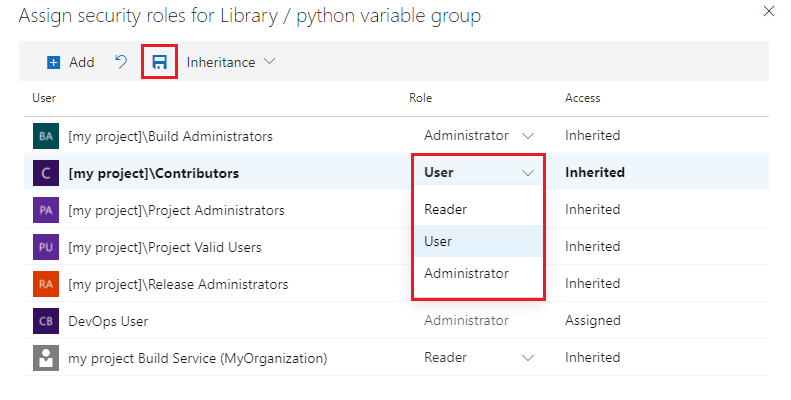
- Legen Sie die gewünschte Rolle für Benutzer und Gruppen fest.
- Um einen Benutzer oder eine Gruppe zu entfernen, markieren Sie den Benutzer oder die Gruppe, und wählen Sie Entfernen
 aus. Übernommene Benutzer und Gruppen können nicht entfernt werden, es sei denn, die Weitergabe ist deaktiviert.
aus. Übernommene Benutzer und Gruppen können nicht entfernt werden, es sei denn, die Weitergabe ist deaktiviert. - Wählen Sie Änderungen speichern
 aus, um Ihre Änderungen zu speichern, oder Änderungen zurücksetzen
aus, um Ihre Änderungen zu speichern, oder Änderungen zurücksetzen  , um nicht gespeicherte Änderungen rückgängig zu machen.
, um nicht gespeicherte Änderungen rückgängig zu machen.
Wenn Sie eine Rolle explizit festlegen, wird die Vererbung für diesen Benutzer oder diese Gruppe ausgeschaltet. Um die Weitergabe für alle Benutzer und Gruppen zu deaktivieren, schalten Sie die Einstellung Weitergabe aus. Wenn Sie die Weitergabe wieder aktivieren, werden die Rollen für alle Benutzer und Gruppen auf ihre Zuweisungen auf Projektebene zurückgesetzt.
Führen Sie die folgenden Schritte aus, um Projektbenutzer oder -gruppen hinzuzufügen, die nicht im Sicherheitsdialogfeld aufgeführt sind:
- Wählen Sie Hinzufügen.
- Geben Sie den Benutzer oder die Gruppe in die Suchleiste ein und wählen Sie dann den Benutzer oder die Gruppe aus dem Suchergebnis aus. Sie können mehrere Benutzer und Gruppen hinzufügen.
- Wählen Sie die Rolle aus.
- Wählen Sie Hinzufügen aus, um die Änderungen zu speichern.
Berechtigungen für Freigabepipelines in Azure Pipelines festlegen
Sobald Sie eine Freigabepipeline erstellt haben, können Sie auf Projektebene Berechtigungen für alle Freigabepipelines und auf Objektebene Berechtigungen für einzelne Freigabepipelines und Phasen festlegen. Sie können auch Berechtigungen für Freigabestufen festlegen, bei denen es sich um eine Teilmenge der Berechtigungen handelt, die von den Freigabepipeline-Berechtigungen auf Objektebene übertragen werden.
In der folgenden Tabelle ist die Berechtigungshierarchie für Releasepipelines dargestellt:
- Berechtigungen für Releasepipelines auf Projektebene
- Berechtigungen für Freigabepipelines auf Objektebene
- Berechtigungen für die Phase auf Objektebene
In der folgenden Tabelle sind Standardrollen für Benutzer und Gruppen aufgeführt:
| Group | Role |
|---|---|
| Mitwirkende | Alle Berechtigungen außer Freigabeberechtigungen verwalten. |
| Projektadministratoren | Alle Berechtigungen. |
| Leser | Kann Pipelines und Freigaben einsehen. |
| Freigabe-Administratoren | Alle Berechtigungen. |
| Projektauflistungsadministratoren | Alle Berechtigungen. |
| <Projektname> Builddienst(<Unternehmen/Name der Sammlung>) | Kann Pipelines und Freigaben einsehen. |
| Projektsammlung Build Server (<Unternehmen/Name der Sammlung>) | Kann Pipelines und Freigaben einsehen. |
Beschreibungen der Berechtigungen finden Sie unter Berechtigungen und Gruppen.
Berechtigungen für die Freigabepipeline auf Projektebene festlegen
Führen Sie die folgenden Schritte aus, um Berechtigungen für alle Releases zu aktualisieren:
1. Wählen Sie in Ihrem Projekt Pipelines>Freigaben aus.
Wählen Sie das Symbol für die Dateiansicht.

Wählen Sie den Ordner Alle Pipelines aus.
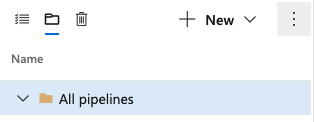
Wählen Sie Weitere Aktionen
 und dann Sicherheit aus.
und dann Sicherheit aus.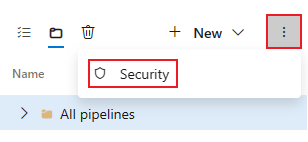
Wählen Sie Benutzer und Gruppen aus und ändern Sie deren Berechtigungen.
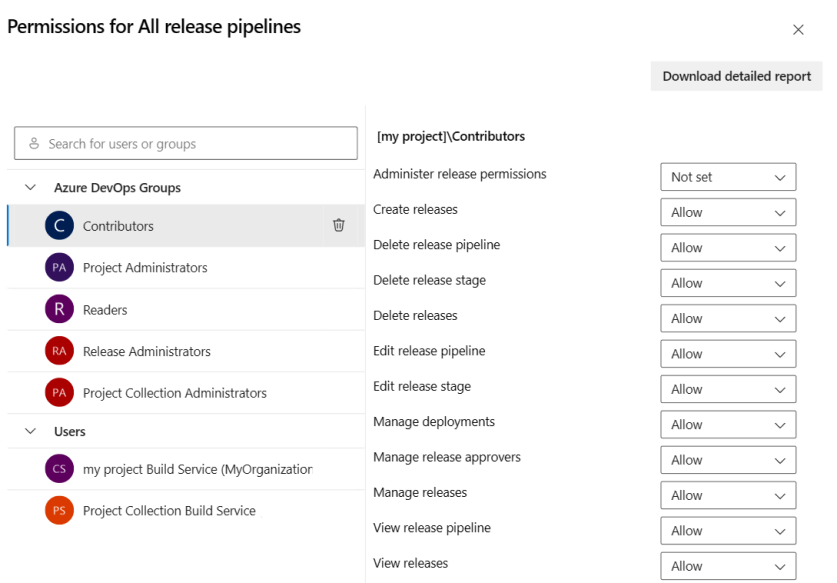
Wenn Sie Ihre fertig sind, schließen Sie das Dialogfeld, um die Änderungen zu speichern.
Hinzufügen von Benutzern oder Gruppen zum Berechtigungsdialog
Führen Sie die folgenden Schritte aus, um Benutzer und Gruppen hinzuzufügen, die nicht im Berechtigungsdialogfeld aufgeführt sind:
- Geben Sie den Benutzer oder die Gruppe in die Suchleiste ein und wählen Sie dann den Benutzer oder die Gruppe aus dem Suchergebnis aus.
- Festlegen der Berechtigungen.
- Dialog schließen
Wenn Sie den Sicherheitsdialog erneut öffnen, wird der Benutzer oder die Gruppe aufgelistet.
Benutzer oder Gruppen aus dem Berechtigungsdialog entfernen
Um einen Benutzer aus der Berechtigungsliste zu löschen, führen Sie die folgenden Schritte aus:
Wählen Sie auf der Seite „Projektberechtigungen“ den Benutzer oder die Gruppe aus.
Wählen Sie Entfernen und Löschen expliziter Berechtigungen aus.

Wenn Sie Ihre fertig sind, schließen Sie das Dialogfeld, um die Änderungen zu speichern.
Führen Sie die folgenden Schritte aus, um Berechtigungen für alle Releases festzulegen:
Wählen Sie in Ihrem Projekt Pipelines>Freigaben aus.
Wählen Sie das Symbol für die Dateiansicht.

Wählen Sie den Ordner Alle Pipelines aus.
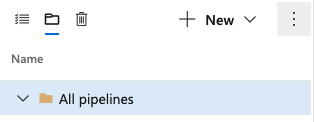
Wählen Sie Weitere Aktionen
 und dann Sicherheit aus.
und dann Sicherheit aus.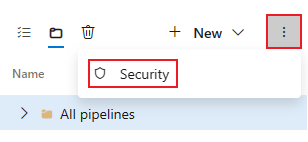
Um Benutzer oder Gruppen hinzuzufügen, die nicht im Berechtigungsdialog aufgeführt sind, wählen Sie Hinzufügen, geben den Benutzer oder die Gruppe ein und wählen Änderungen speichern.
Wählen Sie einen Benutzer und eine Gruppe aus und setzen Sie die Berechtigung auf Zulassen, Ablehnen oder Nicht festgelegt, dann wählen Sie Änderungen speichern oder Änderungen rückgängig machen.
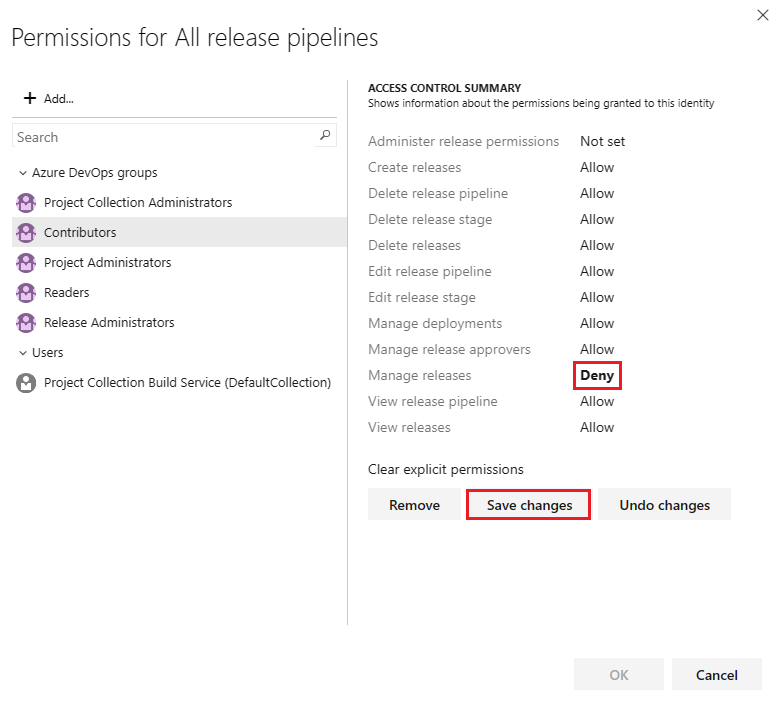
Wiederholen Sie den vorherigen Schritt für jeden Benutzer oder jede Gruppe, um deren Berechtigungen zu ändern.
Wenn Sie die Änderungen vorgenommen haben, schließen Sie das Dialogfeld.
Freigabepipeline-Berechtigungen auf Objektebene festlegen
Standardmäßig werden die Berechtigungen auf Objektebene für einzelne Freigabepipelines von den Berechtigungen für die Freigabepipeline auf Projektebene übernommen. Sie können diese weitergegebenen Berechtigungen für eine bestimmte Freigabepipeline außer Kraft setzen.
Führen Sie die folgenden Schritte aus, um Berechtigungen für ein Release außer Kraft zu setzen:
Wählen Sie in Ihrem Projekt Pipelines>Freigaben aus.
Wählen Sie das Symbol für die Dateiansicht
 .
.Wählen Sie die Releasepipeline aus, die Sie ändern möchten, und wählen Sie dann Weitere Aktionen
 >Sicherheit aus.
>Sicherheit aus.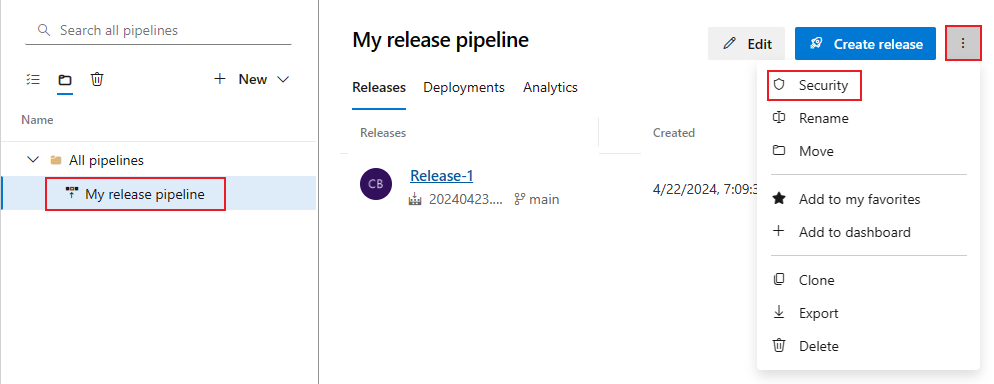
Wählen Sie Benutzer oder Gruppen aus, um deren Berechtigungen auf Zulassen, Ablehnen oder Nicht festgelegt zu setzen.
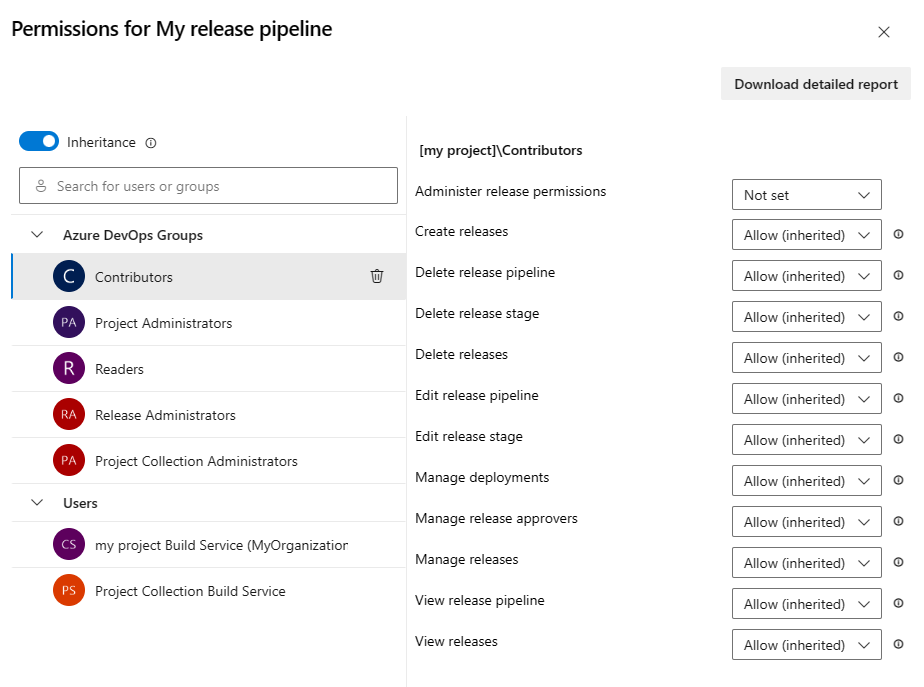
Wenn Sie Ihre Änderungen vorgenommen haben, schließen Sie das Dialogfeld, um sie zu speichern.
Wenn Sie eine weitergegebene Benutzer- oder Gruppenberechtigung explizit festlegen, wird die Weitergabe für diese spezielle Berechtigung deaktiviert. Um die Weitergabe wiederherzustellen, setzen Sie die Berechtigung auf Nicht festgelegt. Um die Weitergabe für alle Benutzer- und Gruppenberechtigungen zu deaktivieren, schalten Sie die Einstellung Weitergabe aus. Wenn Sie die Weitergabe wieder aktivieren, werden die Berechtigungen für alle Benutzer und Gruppen auf ihre Einstellungen auf Projektebene zurückgesetzt.
Hinzufügen von Benutzern oder Gruppen zum Berechtigungsdialog
Führen Sie die folgenden Schritte aus, um Benutzer und Gruppen hinzuzufügen, die nicht im Berechtigungsdialogfeld aufgeführt sind:
- Geben Sie den Benutzer oder die Gruppe in die Suchleiste ein und wählen Sie dann den Benutzer oder die Gruppe aus dem Suchergebnis aus.
- Festlegen der Berechtigungen.
- Dialog schließen
Wenn Sie den Sicherheitsdialog erneut öffnen, wird der Benutzer oder die Gruppe aufgelistet.
Benutzer oder Gruppen aus dem Berechtigungsdialog entfernen
Benutzer und Gruppen können aus einer Freigabepipeline entfernt werden. Übernommene Benutzer und Gruppen können nicht entfernt werden, es sei denn, die Weitergabe ist deaktiviert. Führen Sie die folgenden Schritte aus, um Releasepipelineberechtigungen für Benutzer oder Gruppen zu entfernen:
Wählen Sie den Benutzer oder die Gruppe aus.
Wählen Sie Entfernen und Löschen expliziter Berechtigungen aus.

Wenn Sie Ihre fertig sind, schließen Sie das Dialogfeld, um die Änderungen zu speichern.
Sie können die Berechtigungen auf Zulassen, Ablehnen oder Nicht festgelegt setzen, wenn die Berechtigung nicht weitergegeben wird. Wenn die Weitergabe aktiviert ist, können Sie eine explizit gesetzte Berechtigung wieder auf den weitergegebenen Wert zurücksetzen.
Wählen Sie in Ihrem Projekt Pipelines>Freigaben aus.
Wählen Sie das Symbol für die Dateiansicht
 .
.Wählen Sie die Freigabepipeline, die Sie ändern möchten, wählen Sie Weitere Aktionen
 aus und dann Sicherheit.
aus und dann Sicherheit.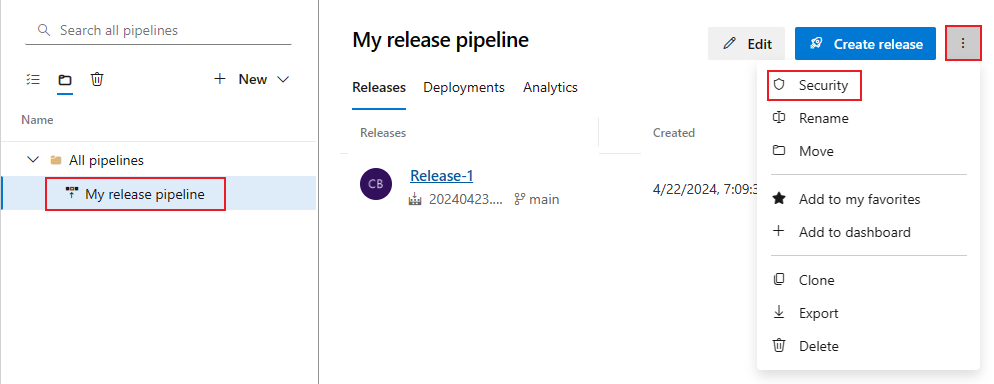
Um Benutzer oder Gruppen hinzuzufügen, die nicht im Berechtigungsdialog aufgeführt sind, wählen Sie Hinzufügen, geben den Benutzer oder die Gruppe ein und wählen Änderungen speichern.
Wählen Sie einen Benutzer und eine Gruppe und setzen Sie die Berechtigung auf Zulassen, Ablehnen oder Nicht festgelegt oder den übernommenen Wert (z. B. Zulassen (übernommen)).
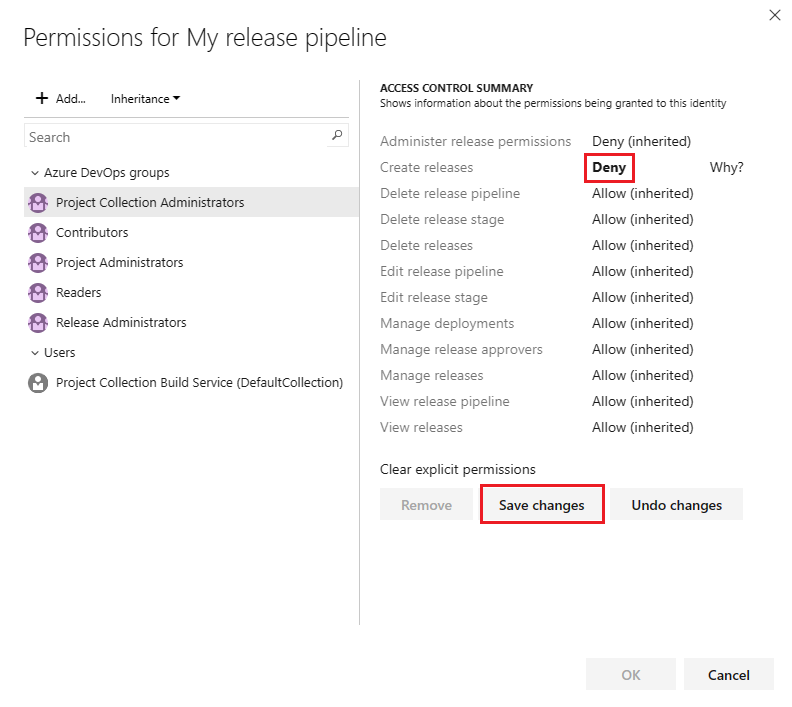
Wählen Sie Änderungen speichern oder wählen Sie Änderungen rückgängig machen, um die Änderungen rückgängig zu machen. Sie müssen die Änderungen speichern, um die Berechtigungen zu übernehmen, bevor Sie einen anderen Benutzer oder eine andere Gruppe auswählen.
Um einen Benutzer oder eine Gruppe zu entfernen, markieren Sie den Benutzer oder die Gruppe und wählen Sie Entfernen. Übernommene Benutzer und Gruppen können nicht entfernt werden, es sei denn, die Weitergabe ist deaktiviert.
Wählen Sie OK aus, wenn Sie fertig sind.
Wenn Sie eine weitergegebene Benutzer- oder Gruppenberechtigung explizit festlegen, wird die Weitergabe für diese spezielle Berechtigung deaktiviert. Um die Weitergabe wiederherzustellen, setzen Sie die Berechtigung auf Nicht festgelegt. Wählen Sie Explizite Berechtigungen löschen, um alle explizit gesetzten Berechtigungen auf ihre ursprünglichen Einstellungen zurückzusetzen. Um die Weitergabe für alle Benutzer- und Gruppenberechtigungen zu deaktivieren, schalten Sie die Einstellung Weitergabe aus. Wenn Sie die Weitergabe wieder aktivieren, werden die Berechtigungen für alle Benutzer und Gruppen auf ihre Einstellungen auf Projektebene zurückgesetzt.
Berechtigungen für die Freigabestufe festlegen
Stufen-Berechtigungen sind eine Teilmenge der Berechtigungen, die von den Freigabepipeline-Berechtigungen auf Objektebene weitergegeben werden.
Führen Sie die folgenden Schritte aus, um Berechtigungen für eine Phase festzulegen:
Wählen Sie in Ihrem Projekt Pipelines>Freigaben aus.
Wählen Sie das Symbol für die Dateiansicht
 aus und dann Alle Pipelines.
aus und dann Alle Pipelines.Wählen Sie die Freigabepipeline, die Sie ändern möchten, aus Alle Pipelines

Wählen Sie die Stufe, die Sie ändern möchten.
Wählen Sie das Symbol Weitere Optionen
 und dann Sicherheit aus.
und dann Sicherheit aus.
Um Benutzer oder Gruppen hinzuzufügen, die nicht im Berechtigungsdialog aufgeführt sind, wählen Sie Hinzufügen, geben den Benutzer oder die Gruppe ein und wählen Änderungen speichern.
Wählen Sie Benutzer und Gruppen aus, um deren Berechtigungen auf Zulassen, Ablehnen oder Nicht festgelegt zu setzen.

Wählen Sie Änderungen speichern oder wählen Sie Änderungen rückgängig machen, um die Änderungen rückgängig zu machen. Sie müssen die Änderungen speichern, um die Berechtigungen zu übernehmen, bevor Sie einen anderen Benutzer oder eine andere Gruppe auswählen.
Sie können weitere Benutzer und Gruppen auswählen, um deren Berechtigungen zu ändern.
Um einen Benutzer oder eine Gruppe zu entfernen, markieren Sie den Benutzer oder die Gruppe und wählen Sie Entfernen. Übernommene Benutzer und Gruppen können nicht entfernt werden, es sei denn, die Weitergabe ist deaktiviert.
Wählen Sie OK aus, wenn Sie fertig sind.
Wenn Sie eine weitergegebene Benutzer- oder Gruppenberechtigung explizit festlegen, wird die Weitergabe für diese spezielle Berechtigung deaktiviert. Um die Weitergabe wiederherzustellen, setzen Sie die Berechtigung auf Nicht festgelegt. Wählen Sie Explizite Berechtigungen löschen, um alle explizit gesetzten Berechtigungen auf ihre ursprünglichen Einstellungen zurückzusetzen. Um die Weitergabe für alle Benutzer- und Gruppenberechtigungen zu deaktivieren, schalten Sie die Einstellung Weitergabe aus. Wenn Sie die Weitergabe wieder aktivieren, werden die Berechtigungen für alle Benutzer und Gruppen auf ihre Einstellungen auf Projektebene zurückgesetzt.
Festlegen der Sicherheit von Dienstverbindungen in Azure Pipelines
Dienstverbindungen werden für die Verbindung mit externen und Remote-Diensten verwendet. Sie können die Sicherheit der Serviceverbindung einstellen für:
- Projekte: Berechtigungen werden auf Objektebene festgelegt.
- Pipelines: Berechtigungen werden auf Objektebene festgelegt.
- Benutzer und Gruppen: Sicherheitsrollen werden auf Projekt- und Objektebene festgelegt.
In der folgenden Tabelle sind die Dienstverbindungsrollen aufgeführt:
| Role | Zweck |
|---|---|
| Leser | Kann Dienstverbindungen anzeigen. |
| Benutzer | Kann Dienstverbindungen in klassischen und YAML Build- und Freigabepipelines verwenden. |
| Creator | Kann eine Dienstverbindung im Projekt erstellen. Diese Rolle ist eine reine Projektrolle. |
| Administrator | Kann die Dienstverbindung nutzen und Rollen für andere Benutzer und Gruppen verwalten. |
In der folgenden Tabelle sind die Standardsicherheitsrollen für Dienstverbindungen aufgeführt:
| Group | Role |
|---|---|
| [Projektname]\Endpunkt-Administratoren | Administrator |
| [Projektname]\Endpunkt-Ersteller | Creator |
Dem Benutzer, der die Dienstverbindung erstellt, wird automatisch die Rolle Administrator für diese Dienstverbindung zugewiesen.
- Pipelines: Berechtigungen werden auf Objektebene festgelegt.
- Benutzer und Gruppen: Sicherheitsrollen werden auf Projekt- und Objektebene festgelegt.
In der folgenden Tabelle sind die Dienstverbindungsrollen aufgeführt:
| Role | Zweck |
|---|---|
| Benutzer | Kann Dienstverbindungen in klassischen und YAML Build- und Freigabepipelines verwenden. |
| Administrator | Kann die Dienstverbindung nutzen und Rollen für andere Benutzer und Gruppen verwalten. |
Standardmäßig wird der Gruppe [Projekt]/Endpoint-Administratoren die Rolle Administrator für alle Dienstverbindungen im Projekt zugewiesen. Dem Benutzer, der die Dienstverbindung erstellt, wird automatisch die Rolle Administrator für diese Dienstverbindung zugewiesen.
Weitere Informationen finden Sie unter Dienstverbindungen.
Weitere Informationen finden Sie unter Dienstverbindungen.
Sicherheitsrollen für Serviceverbindungen auf Projektebene festlegen
Führen Sie die folgenden Schritte aus, um Sicherheitsrollen für alle Dienstverbindungen zu verwalten:
Wählen Sie in Ihrem Projekt Projekteinstellungen
 aus.
aus.Wählen Sie unter Pipelines die Option Dienstverbindungen aus.
Wählen Sie Weitere Aktionen
 und dann Sicherheit aus.
und dann Sicherheit aus.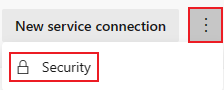
Um eine Rolle zu ändern, markieren Sie einen Benutzer oder eine Gruppe und wählen eine Rolle aus dem Dropdown-Menü.
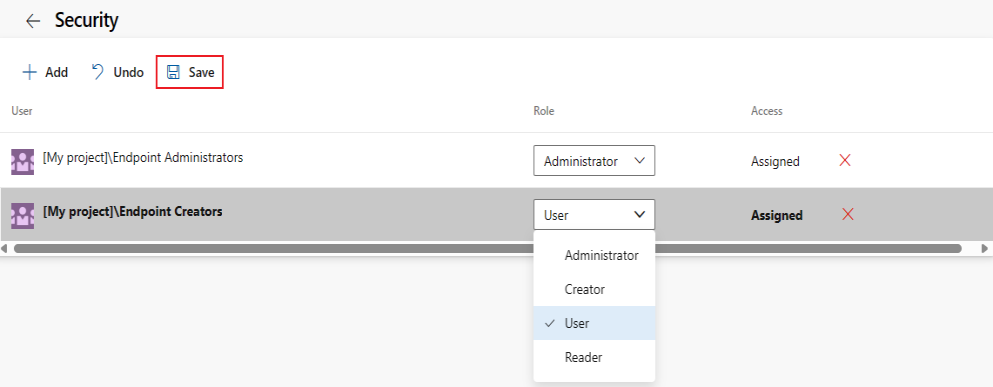
Um einen Benutzer oder eine Gruppe zu entfernen, markieren Sie den Benutzer oder die Gruppe, und wählen Sie Entfernen
 aus.
aus.Wählen Sie Speichern, um Ihre Änderungen zu speichern, oder Rückgängig, um ungespeicherte Änderungen rückgängig zu machen.
Führen Sie die folgenden Schritte aus, um Projektbenutzer oder -gruppen hinzuzufügen, die nicht im Sicherheitsdialogfeld aufgeführt sind:
- Wählen Sie Hinzufügen.
- Geben Sie den Benutzer oder die Gruppe in die Suchleiste ein und wählen Sie dann den Benutzer oder die Gruppe aus dem Suchergebnis aus. Sie können mehrere Benutzer und Gruppen hinzufügen.
- Wählen Sie die Rolle aus.
- Wählen Sie Hinzufügen aus, um die Änderungen zu speichern.
Festlegen der Sicherheit von Dienstverbindungen auf Objektebene
Sie können Sicherheitsrollen für Benutzer und Gruppen sowie den Pipeline- und Projektzugriff auf die Dienstverbindung festlegen. Einzelne Dienstverbindungen erhalten standardmäßig die Rollenzuweisungen auf Projektebene für Benutzer und Gruppen.
Führen Sie die folgenden Schritte aus, um das Sicherheitsdialogfeld für eine einzelne Dienstverbindung zu öffnen:
- Wählen Sie in Ihrem Projekt Projekteinstellungen
 aus.
aus. - Wählen Sie unter Pipelines die Option Dienstverbindungen aus.
- Wählen Sie eine Dienstverbindung aus.
- Wählen Sie Weitere Aktionen
 und dann Sicherheit aus.
und dann Sicherheit aus.
Sicherheitsrollen für Dienstverbindungen für Benutzer und Gruppen festlegen
Sie können die weitergegebenen Rollen für Benutzer und Gruppen außer Kraft setzen. Die Weitergabe muss deaktiviert werden, um einen weitergeleiteten Benutzer oder eine weitergeleitete Gruppe zu entfernen oder um die Berechtigungen einer weitergeleiteten Rolle zu senken.
Führen Sie die folgenden Schritte aus, um Sicherheitsrollen für eine einzelne Dienstverbindung zu verwalten:
Wählen Sie im Abschnitt Benutzerberechtigungen des Dialogfelds Sicherheit die Option Projekt, um Benutzer und Gruppen auf Projektebene zu verwalten, oder Unternehmen um Benutzer und Gruppen auf Unternehmens- oder Sammlungsebene zu verwalten.
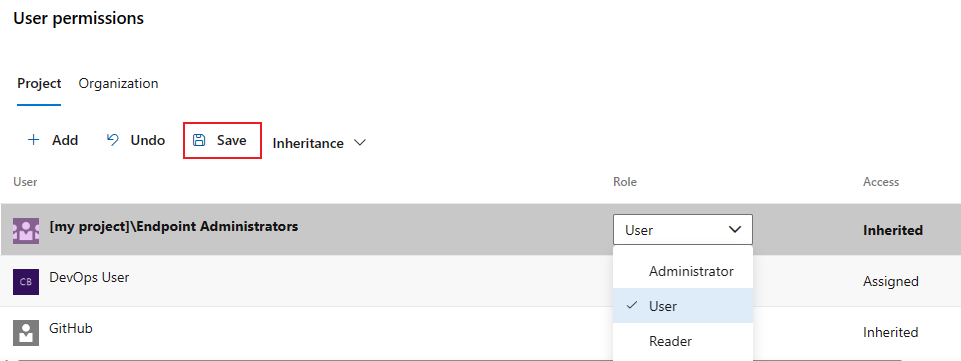
Wählen Sie Benutzer und Gruppen aus und ändern Sie deren Rollen. Um die Berechtigung einer übertragenen Rolle herabzusetzen, muss die Weitergabe deaktiviert werden.
Um einen Benutzer oder eine Gruppe zu entfernen, markieren Sie den Benutzer oder die Gruppe, und wählen Sie Entfernen
 aus. Übernommene Benutzer und Gruppen können nicht entfernt werden, es sei denn, die Weitergabe ist deaktiviert.
aus. Übernommene Benutzer und Gruppen können nicht entfernt werden, es sei denn, die Weitergabe ist deaktiviert.Wählen Sie Speichern, um Ihre Änderungen zu speichern, oder Rückgängig, um ungespeicherte Änderungen rückgängig zu machen.
Wenn Sie eine Rolle explizit festlegen, wird die Vererbung für diesen Benutzer oder diese Gruppe ausgeschaltet. Um die Weitergabe für alle Benutzer und Gruppen zu deaktivieren, schalten Sie die Einstellung Weitergabe aus. Wenn Sie die Weitergabe wieder aktivieren, werden die Rollen für alle Benutzer und Gruppen auf ihre Zuweisungen auf Projektebene zurückgesetzt.
So fügen Sie Projektbenutzer oder Gruppen hinzu, die nicht im Sicherheitsdialog aufgeführt sind:
- Wählen Sie Hinzufügen.
- Geben Sie den Benutzer oder die Gruppe in die Suchleiste ein und wählen Sie dann den Benutzer oder die Gruppe aus dem Suchergebnis aus. Sie können mehrere Benutzer und Gruppen hinzufügen.
- Wählen Sie die Rolle aus.
- Wählen Sie Hinzufügen aus, um die Änderungen zu speichern.
Festlegen der Berechtigungen für die Dienstverbindung-Pipeline
Sie können die Pipeline-Berechtigungen auf Offenen Zugriff einstellen, sodass alle Pipelines die Dienstverbindung nutzen können, oder Sie können den Zugriff auf bestimmte Pipelines beschränken.
Wenn die Pipeline-Berechtigungen auf Offener Zugriff eingestellt sind, können Sie den Zugriff durch Auswahl der Option Zugriff einschränken begrenzen.
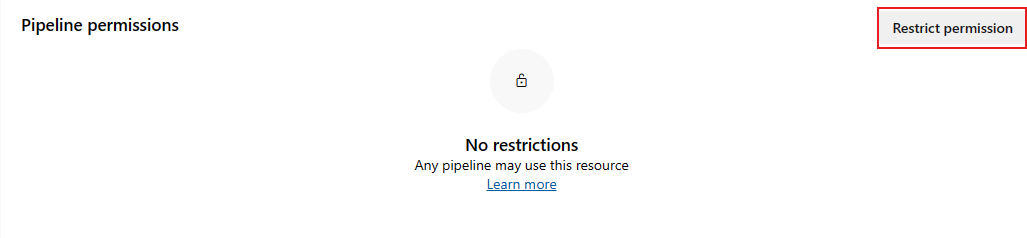
Um der eingeschränkten Dienstverbindung Pipelines hinzuzufügen, wählen Sie Pipeline hinzufügen ![]() und dann eine Pipeline aus dem Dropdownmenü aus.
und dann eine Pipeline aus dem Dropdownmenü aus.
Um eine Dienstverbindung von eingeschränktem in offenen Zugriff zu ändern, wählen Sie Weitere Aktionen ![]() und dann Offener Zugriff aus.
und dann Offener Zugriff aus.
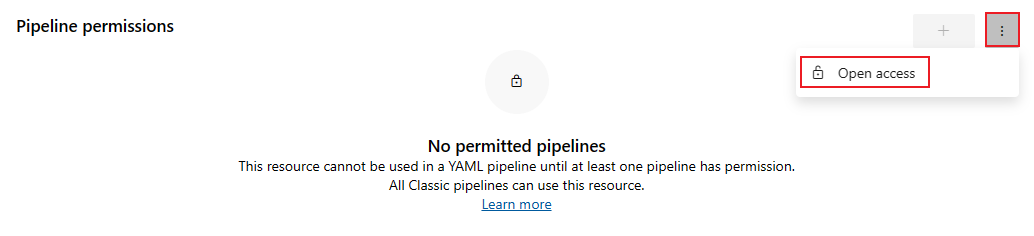
Projektberechtigungen für Dienstverbindungen festlegen
Sie können eine Dienstverbindung für mehrere Projekte freigeben. Projektberechtigungen steuern, welche Projekte die Dienstverbindung verwenden können. Standardmäßig werden Dienstverbindungen nicht für andere Projekte freigegeben.
- Nur Administratoren auf Organisationsebene von Benutzerberechtigungen können die Dienstverbindung für andere Projekte freigeben.
- Benutzer, die die Dienstverbindung für ein Projekt freigeben, müssen mindestens über die Berechtigung „Dienstverbindung erstellen“ im Zielprojekt verfügen.
- Benutzer*innen, die die Dienstverbindung für ein Projekt freigeben, werden für diese Dienstverbindung zu Administrator*innen auf Projektebene. Die Vererbung auf Projektebene ist im Zielprojekt auf ein festgelegt.
- Der Dienstverbindungsname wird mit dem Projektnamen angefügt und kann im Zielprojektbereich umbenannt werden.
- Administrator*innen auf Organisationsebene können die Freigabe einer Dienstverbindung für jedes Projekt aufheben, für das die Freigabe gilt.
Der Zugriff ist standardmäßig auf das aktuelle Projekt beschränkt. Um anderen Projekten im Unternehmen oder in der Sammlung Zugriff zu gewähren, wählen Sie Projekte hinzufügen.
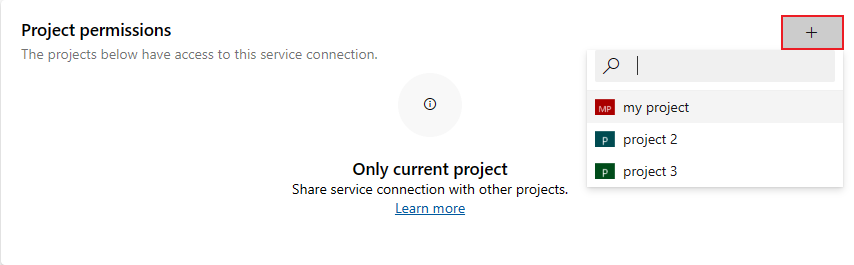
Festlegen von Sicherheitsrollen für einzelne Dienstverbindungen
Um die Sicherheitsrolle für Benutzer und Gruppen für einzelne Verbindungen festzulegen, gehen Sie folgendermaßen vor:
Wählen Sie in Ihrem Projekt Projekteinstellungen
 aus.
aus.Wählen Sie unter Pipelines Dienstverbindungen aus.
Wählen Sie eine Dienstverbindung aus.
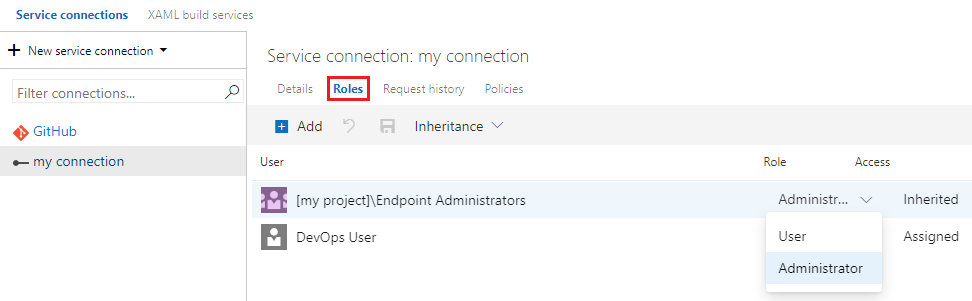
Wählen Sie einen Benutzer oder eine Gruppe und ändern Sie die Rolle in Benutzer oder Administrator. Um die Berechtigungsstufe einer weitergegebenen Rolle zu senken, muss die Weitergabe für die Dienstverbindung deaktiviert werden.
Wählen Sie Änderungen speichern
 aus, um Ihre Änderungen zu speichern, oder Änderungen zurücksetzen
aus, um Ihre Änderungen zu speichern, oder Änderungen zurücksetzen  , um nicht gespeicherte Änderungen rückgängig zu machen.
, um nicht gespeicherte Änderungen rückgängig zu machen.
Wenn Sie eine Rolle explizit festlegen, wird die Vererbung für diesen Benutzer oder diese Gruppe ausgeschaltet. Um die Weitergabe für alle Benutzer und Gruppen zu deaktivieren, schalten Sie die Einstellung Weitergabe aus. Wenn Sie die Weitergabe wieder aktivieren, werden die Rollen für alle Benutzer und Gruppen auf ihre Zuweisungen auf Projektebene zurückgesetzt.
Führen Sie die folgenden Schritte aus, um Projektbenutzer oder -gruppen hinzuzufügen, die nicht im Sicherheitsdialogfeld aufgeführt sind:
- Wählen Sie Hinzufügen.
- Geben Sie den Benutzer oder die Gruppe in die Suchleiste ein und wählen Sie dann den Benutzer oder die Gruppe aus dem Suchergebnis aus. Sie können mehrere Benutzer und Gruppen hinzufügen.
- Wählen Sie die Rolle aus.
- Wählen Sie Hinzufügen aus, um die Änderungen zu speichern.
Um einen Benutzer oder eine Gruppe aus der Liste zu entfernen, wählen Sie den Benutzer oder die Gruppe und dann Löschen ![]() aus. Übernommene Benutzer und Gruppen können nicht entfernt werden, es sei denn, die Weitergabe ist deaktiviert.
aus. Übernommene Benutzer und Gruppen können nicht entfernt werden, es sei denn, die Weitergabe ist deaktiviert.
Wenn Sie Probleme mit Berechtigungen und Dienstverbindungen haben, finden Sie weitere Informationen unter Problembehandlung für Azure Resource Manager-Dienstverbindungen.
Festlegen von Berechtigungen für Aufgabengruppen in Azure Pipelines
Die Berechtigungen für Aufgabengruppen folgen einem hierarchischen Modell. Standardmäßig übernehmen alle Aufgabengruppen die Berechtigungen für die Projektebene. Sobald eine Aufgabengruppe erstellt wurde, können Sie die Berechtigungen auf Projektebene und die Berechtigungen auf Objektebene für einzelne Aufgabengruppen ändern.
In der folgenden Tabelle sind Berechtigungen für Aufgabengruppen aufgeführt:
| Berechtigung | BESCHREIBUNG |
|---|---|
| Aufgabengruppenberechtigungen verwalten | Kann Benutzer oder Gruppen zur Aufgabengruppensicherheit hinzufügen und entfernen. |
| Aufgabengruppe löschen | Kann eine Aufgabengruppe löschen. |
| Aufgabengruppe bearbeiten | Kann eine Aufgabengruppe erstellen, ändern oder löschen. |
In der folgenden Tabelle sind die Standardberechtigungen für Sicherheitsgruppen aufgeführt:
| Aufgabe | Leser | Beitragende | Buildadministratoren | Projektadministrator*innen | Freigabeadministrator*innen |
|---|---|---|---|---|---|
| Aufgabengruppenberechtigungen verwalten | ✔️ | ✔️ | ✔️ | ||
| Aufgabengruppe löschen | ✔️ | ✔️ | ✔️ | ||
| Aufgabengruppe bearbeiten | ✔️ | ✔️ | ✔️ | ✔️ |
Der Ersteller einer Aufgabengruppe hat alle Berechtigungen für die Aufgabengruppe.
Hinweis
Aufgabengruppen werden in YAML-Pipelines nicht unterstützt, Vorlagen jedoch schon. Weitere Informationen finden Sie unter YAML-Schemareferenz.
Festlegen von Aufgabengruppenberechtigungen auf Projektebene
Führen Sie die folgenden Schritte aus, um Berechtigungen für Aufgabengruppen auf Projektebene festzulegen:
Wählen Sie in Ihrem Projekt Pipelines>Aufgabengruppe aus.
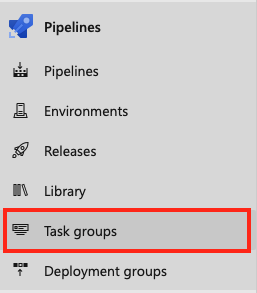
Wählen Sie Sicherheit aus.

Wählen Sie Benutzer und Gruppen aus, um deren Berechtigungen auf Zulassen, Ablehnen oder Nicht festgelegt zu setzen.
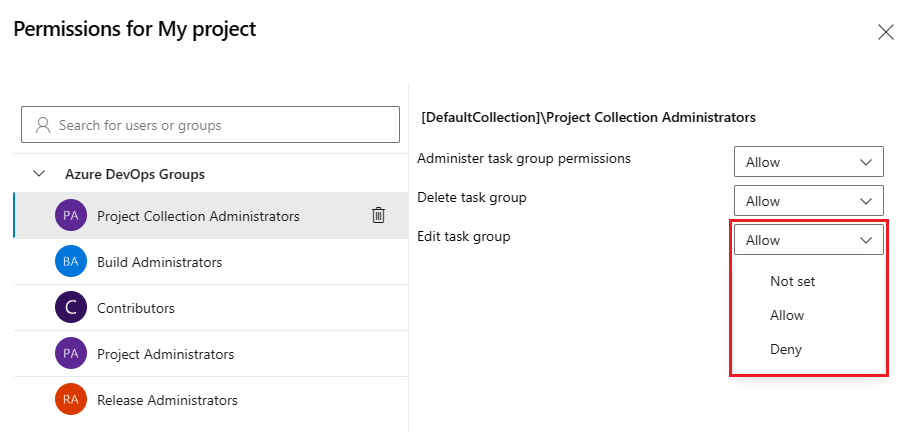
Wenn Sie Ihre fertig sind, schließen Sie das Dialogfeld, um die Änderungen zu speichern.
Hinzufügen von Benutzern oder Gruppen zum Berechtigungsdialog
Führen Sie die folgenden Schritte aus, um Benutzer und Gruppen hinzuzufügen, die nicht im Berechtigungsdialogfeld aufgeführt sind:
- Geben Sie den Benutzer oder die Gruppe in die Suchleiste ein und wählen Sie dann den Benutzer oder die Gruppe aus dem Suchergebnis aus.
- Festlegen der Berechtigungen.
- Dialog schließen
Wenn Sie den Sicherheitsdialog erneut öffnen, wird der Benutzer oder die Gruppe aufgelistet.
Benutzer oder Gruppen aus dem Berechtigungsdialog entfernen
Um einen Benutzer aus der Berechtigungsliste zu entfernen, führen Sie die folgenden Schritte aus:
Wählen Sie den Benutzer oder die Gruppe aus.
Wählen Sie Entfernen und Löschen expliziter Berechtigungen aus.

Wenn Sie Ihre fertig sind, schließen Sie das Dialogfeld, um die Änderungen zu speichern.
Führen Sie die folgenden Schritte aus, um Berechtigungen für Aufgabengruppen auf Projektebene festzulegen:
Wählen Sie in Ihrem Projekt Pipelines>Aufgabengruppe aus.
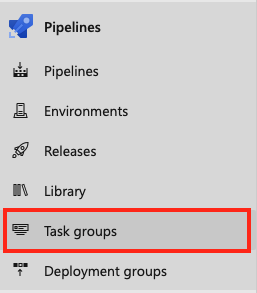
Wählen Sie Sicherheit aus.

Um Benutzer oder Gruppen hinzuzufügen, die nicht im Berechtigungsdialog aufgeführt sind, wählen Sie Hinzufügen, geben den Benutzer oder die Gruppe ein und wählen Änderungen speichern.
Wählen Sie einen Benutzer oder eine Gruppe, um die Berechtigungen auf Zulassen, Ablehnen oder Nicht festgelegt zu setzen.
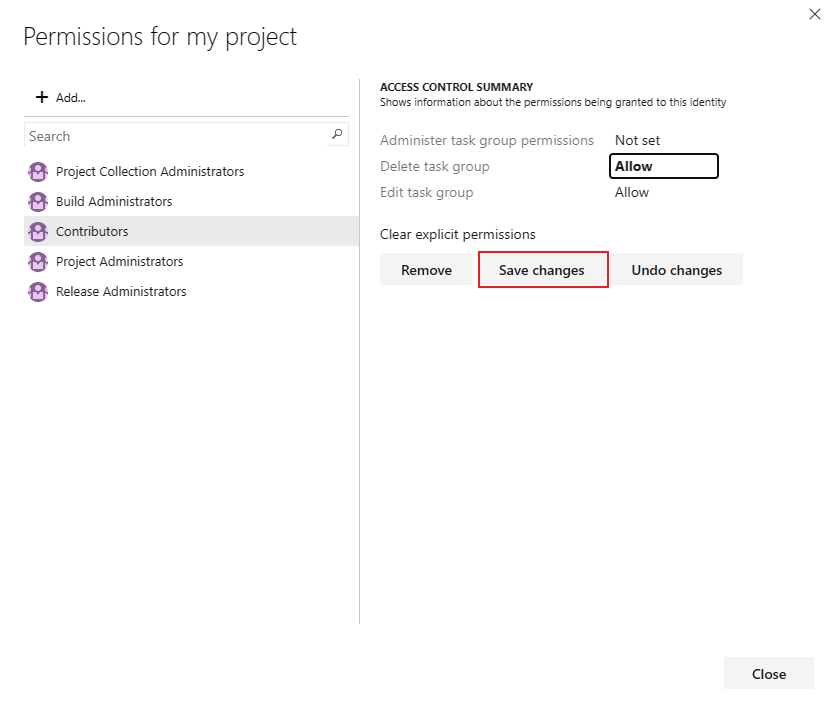
Wählen Sie Änderungen speichern oder wählen Sie Änderungen rückgängig machen, um die Änderungen rückgängig zu machen. Sie müssen die Änderungen speichern, um die Berechtigungen zu übernehmen, bevor Sie einen anderen Benutzer oder eine andere Gruppe auswählen.
Sie können weitere Benutzer und Gruppen auswählen, um deren Berechtigungen zu ändern.
Wählen Sie Schließen, wenn Sie Ihre Änderungen vorgenommen haben.
Berechtigungen für Aufgabengruppen auf Objektebene festlegen
Führen Sie die folgenden Schritte aus, um Berechtigungen für einzelne Aufgabengruppen festzulegen:
Wählen Sie in Ihrem Projekt Pipelines>Aufgabengruppe aus.
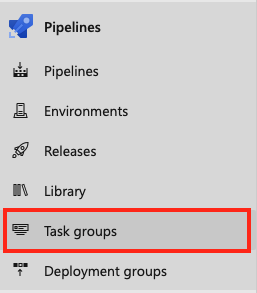
Wählen Sie eine Aufgabengruppe aus.
Wählen Sie Weitere Befehle
 und dann Sicherheit aus.
und dann Sicherheit aus.Wählen Sie Benutzer und Gruppen aus, um deren Berechtigungen auf Zulassen, Ablehnen oder Nicht festgelegt zu setzen.
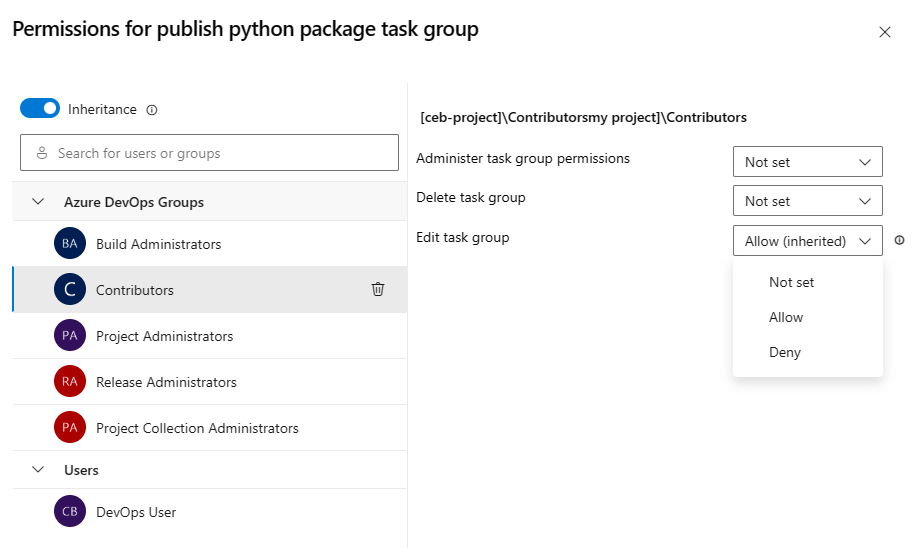
Wenn Sie Ihre fertig sind, schließen Sie das Dialogfeld, um die Änderungen zu speichern.
Wenn eine Berechtigung für einen weitergegebenen Benutzer oder eine Gruppe explizit festgelegt wird, wird die Weitergabe für diese spezifische Berechtigung deaktiviert. Ändern Sie die Berechtigung in Nicht festgelegt, um die Weitergabe wiederherzustellen. Um die Weitergabe für alle Benutzer- und Gruppenberechtigungen zu deaktivieren, schalten Sie die Einstellung Weitergabe aus. Wenn Sie die Weitergabe wieder aktivieren, werden die Einstellungen für alle Berechtigungen auf die Projektebene zurückgesetzt.
Hinzufügen von Benutzern oder Gruppen zum Berechtigungsdialog
Führen Sie die folgenden Schritte aus, um Benutzer und Gruppen hinzuzufügen, die nicht im Berechtigungsdialogfeld aufgeführt sind:
- Geben Sie den Benutzer oder die Gruppe in die Suchleiste ein und wählen Sie dann den Benutzer oder die Gruppe aus dem Suchergebnis aus.
- Festlegen der Berechtigungen.
- Dialog schließen
Wenn Sie den Sicherheitsdialog erneut öffnen, wird der Benutzer oder die Gruppe aufgelistet.
Benutzer oder Gruppen aus dem Berechtigungsdialog entfernen
Benutzer und Gruppen können aus der Aufgabengruppe entfernt werden. Übernommene Benutzer und Gruppen können nicht entfernt werden, es sei denn, die Weitergabe ist deaktiviert.
Wählen Sie den Benutzer oder die Gruppe aus.
Wählen Sie Entfernen und Löschen expliziter Berechtigungen aus.

Wenn Sie Ihre fertig sind, schließen Sie das Dialogfeld, um die Änderungen zu speichern.
Sie können die Berechtigungen auf Zulassen, Ablehnen oder Nicht festgelegt setzen, wenn die Berechtigung nicht weitergegeben wird. Wenn die Weitergabe aktiviert ist, können Sie eine explizit gesetzte Berechtigung wieder auf den weitergegebenen Wert zurücksetzen.
Führen Sie die folgenden Schritte aus, um Berechtigungen für einzelne Aufgabengruppen festzulegen:
Wählen Sie in Ihrem Projekt Pipelines>Aufgabengruppe aus.
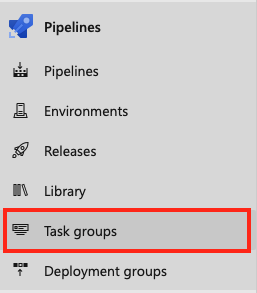
Wählen Sie eine Aufgabengruppe aus.
Wählen Sie Weitere Befehle
 und dann Sicherheit aus.
und dann Sicherheit aus.Wählen Sie Benutzer und Gruppen aus, um deren Berechtigungen auf Zulassen, Ablehnen oder Nicht festgelegt zu setzen.
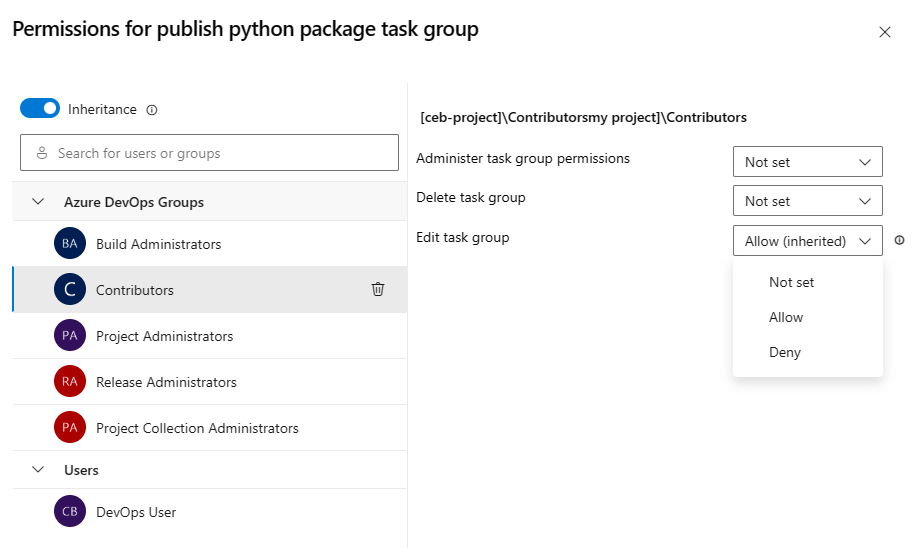
Wenn Sie Ihre fertig sind, schließen Sie das Dialogfeld, um die Änderungen zu speichern.
Wenn eine Berechtigung für einen weitergegebenen Benutzer oder eine Gruppe explizit festgelegt wird, wird die Weitergabe für diese spezifische Berechtigung deaktiviert. Ändern Sie die Berechtigung in Nicht festgelegt, um die Weitergabe wiederherzustellen. Um die Weitergabe für alle Benutzer- und Gruppenberechtigungen zu deaktivieren, schalten Sie die Einstellung Weitergabe aus. Wenn Sie die Weitergabe wieder aktivieren, werden die Einstellungen für alle Berechtigungen auf die Projektebene zurückgesetzt.
Hinzufügen von Benutzern oder Gruppen zum Berechtigungsdialog
Führen Sie die folgenden Schritte aus, um Benutzer und Gruppen hinzuzufügen, die nicht im Berechtigungsdialogfeld aufgeführt sind:
- Geben Sie den Benutzer oder die Gruppe in die Suchleiste ein und wählen Sie dann den Benutzer oder die Gruppe aus dem Suchergebnis aus.
- Festlegen der Berechtigungen.
- Dialog schließen
Wenn Sie den Sicherheitsdialog erneut öffnen, wird der Benutzer oder die Gruppe aufgelistet.
Benutzer oder Gruppen aus dem Berechtigungsdialog entfernen
Benutzer und Gruppen können aus der Aufgabengruppe entfernt werden. Übernommene Benutzer und Gruppen können nicht entfernt werden, es sei denn, die Weitergabe ist deaktiviert.
Wählen Sie den Benutzer oder die Gruppe aus.
Wählen Sie Entfernen und Löschen expliziter Berechtigungen aus.

Wenn Sie Ihre fertig sind, schließen Sie das Dialogfeld, um die Änderungen zu speichern.
Sie können die Berechtigungen auf Zulassen, Ablehnen oder Nicht festgelegt setzen, wenn die Berechtigung nicht weitergegeben wird. Wenn die Weitergabe aktiviert ist, können Sie eine explizit gesetzte Berechtigung wieder auf den weitergegebenen Wert zurücksetzen.
Gehen Sie folgendermaßen vor, um Berechtigungen für eine Aufgabengruppe festzulegen:
Wählen Sie in Ihrem Projekt Pipelines>Aufgabengruppe aus.
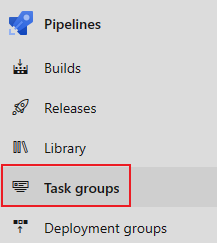
Wählen Sie eine Aufgabengruppe aus.
Wählen Sie Weitere Befehle
 >Sicherheit aus.
>Sicherheit aus.Um Benutzer oder Gruppen hinzuzufügen, die nicht im Berechtigungsdialog aufgeführt sind, wählen Sie Hinzufügen, geben den Benutzer oder die Gruppe ein und wählen Änderungen speichern.
Wählen Sie Benutzer und Gruppen aus, um deren Berechtigungen auf Zulassen, Ablehnen oder Nicht festgelegt zu setzen.
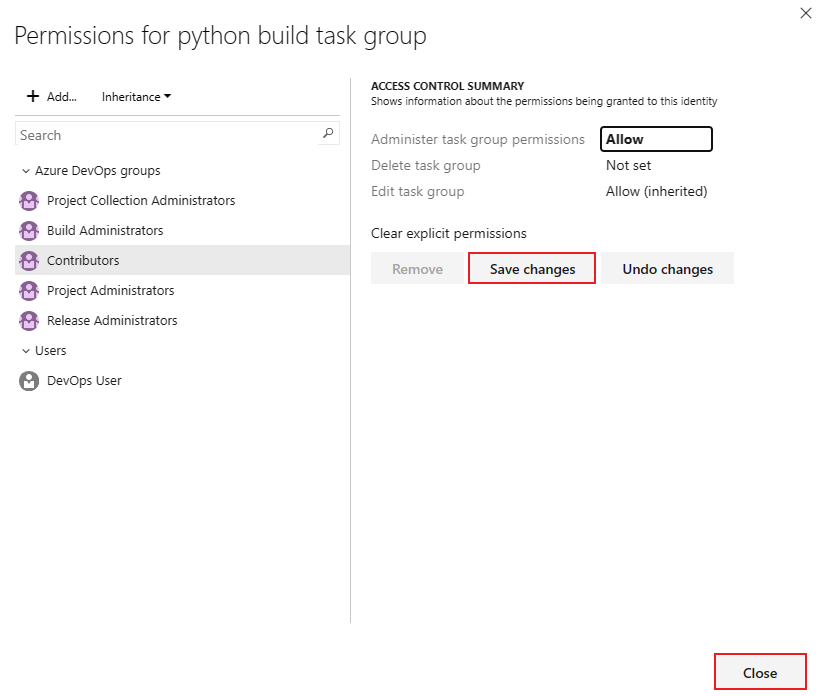
Wählen Sie Änderungen speichern oder wählen Sie Änderungen rückgängig machen, um die Änderungen rückgängig zu machen. Sie müssen die Änderungen speichern, um die Berechtigungen zu übernehmen, bevor Sie einen anderen Benutzer oder eine andere Gruppe auswählen.
Sie können weitere Benutzer und Gruppen auswählen, um deren Berechtigungen zu ändern.
Um einen Benutzer oder eine Gruppe zu entfernen, markieren Sie den Benutzer oder die Gruppe und wählen Sie Entfernen. Übernommene Benutzer und Gruppen können nicht entfernt werden, es sei denn, die Weitergabe ist deaktiviert.
Wählen Sie OK aus, wenn Sie fertig sind.
Wenn eine Berechtigung für einen weitergegebenen Benutzer oder eine Gruppe explizit festgelegt wird, wird die Weitergabe für diese spezifische Berechtigung deaktiviert. Ändern Sie die Berechtigung in Nicht festgelegt, um die Weitergabe wiederherzustellen. Wählen Sie Explizite Berechtigungen löschen, um alle explizit gesetzten Berechtigungen auf ihre ursprünglichen Einstellungen zurückzusetzen. Um die Weitergabe für alle Benutzer- und Gruppenberechtigungen zu deaktivieren, schalten Sie die Einstellung Weitergabe aus. Wenn Sie die Weitergabe wieder aktivieren, werden die Einstellungen für alle Berechtigungen auf die Projektebene zurückgesetzt.
Festlegen der Agentpoolsicherheit in Azure Pipelines
Agentenpools sind eine Sammlung von Agenten, die Sie zur Ausführung von Build- und Release-Aufträgen verwenden.
Sie können Agentenpools entweder mit dem Geltungsbereich der Organisation oder mit dem Geltungsbereich des Projekts erstellen. Agentenpools für Unternehmen sind für alle bestehenden oder neuen Projekte in einem Unternehmen zugänglich, und standardmäßig verfügt jedes Unternehmen über zwei Agentenpools: Azure Pipelines und Default. Diese Standardpools sind für alle Projekte in einem Unternehmen zugänglich.
Projektspezifische Agentenpools werden auf Projektebene erstellt und sind nur für dieses Projekt zugänglich.
Über die Einstellungen des Unternehmens können Sie die Sicherheitseinstellungen auf Unternehmensebene für alle Agentenpools im Unternehmen und für einzelne Agentenpools verwalten. Sowohl die Sicherheitsrollen auf Unternehmens- als auch auf Projektebene können über die Projekteinstellungen verwaltet werden.
Sie können Agentenpools entweder mit Sammel- oder Projektumfang erstellen. Agentenpools, die auf die Sammlung beschränkt sind, sind für alle bestehenden oder neuen Projekte in der Sammlung zugänglich. Standardmäßig verfügt jede Sammlung über zwei Agentenpools: Azure Pipelines und Default. Auf diese Standardpools können alle Projekte in der Sammlung zugreifen.
Projektspezifische Agentenpools werden auf Projektebene erstellt und sind nur für dieses Projekt zugänglich.
Über die Einstellungen der Sammlung können Sie die Sicherheitseinstellungen auf Sammlungsebene für alle Agentenpools in der Sammlung und für einzelne Agentenpools verwalten. Sowohl die Sicherheitsrollen auf Sammlungs- als auch auf Projektebene können auf Objektebene über die Projekteinstellungen verwaltet werden.
Verwenden Sie vordefinierte Sicherheitsrollen zum Verwalten der Sicherheit von Agentpools.
Die folgende Tabelle enthält Sicherheitsrollen für Agentpools:
| Role | Zweck |
|---|---|
| Leser | Kann Agentenpools einsehen. |
| Benutzer | Kann Agentenpools in klassischen und YAML Build- und Release-Pipelines verwenden. |
| Creator | Kann Agentenpools im Projekt erstellen. Diese Rolle ist eine reine Projektrolle. |
| Dienstkonto | Kann Agents anzeigen, Sitzungen erstellen und auf Aufträge aus dem Agentpool lauschen. Diese Rolle wird nur auf der Ebene des Unternehmens / der Sammlung festgelegt. |
| Administrator | Kann Agentenpools verwalten und nutzen und Rollen für andere Benutzer und Gruppen verwalten. |
In der folgenden Tabelle sind die standardmäßigen Projekt- und Objektsicherheitsrollen für Agentpools aufgeführt:
| Group | Role |
|---|---|
| [Projektname]\Projektadministratoren | Administrator |
| [Projektname]\Buildadministratoren | Administrator |
| [Projektname]\Zulässige Benutzer Projekt | Leser |
| [Projektname]\Freigabe-Administratoren | Administrator |
| Der Benutzer, der den Agentenpool erstellt hat | Administrator |
Festlegen der Unternehmenssicherheit für Agentpools
Sie können Benutzer und Gruppen auf Sammlungsebene für alle Agentenpools im Unternehmen oder für einzelne projektbezogene Agentenpools verwalten. Die Sicherheitsrollen für Agentenpools sind Leser, Dienstkonto und Administrator. Die Rollen Benutzer und Ersteller sind auf Unternehmensebene nicht verfügbar.
Festlegen der Unternehmenssicherheit für alle Agentenpools
Standardmäßig haben keine Benutzer oder Gruppen explizite Rollen für alle Pools auf Unternehmensebene. Sie können Benutzer und Gruppen auf Organisationsebene hinzufügen und Sicherheitsrollen für alle Agentpools in der Organisation konfigurieren.
Führen Sie die folgenden Schritte aus, um Sicherheitsrollen für alle Agentpools in der Organisation zu verwalten:
Gehen Sie zu Einstellungen Unternehmen :
 und wählen Sie Agentenpools.
und wählen Sie Agentenpools.Wählen Sie Sicherheit aus.

So fügen Sie Benutzer und Gruppen hinzu:
Wählen Sie Hinzufügen aus.
Geben Sie einen Benutzer oder eine Gruppe ein und wählen Sie sie aus den Suchergebnissen aus.
Wiederholen Sie den vorherigen Schritt, um weitere Benutzer und Gruppen hinzuzufügen.
Wählen Sie eine Rolle aus und wählen Sie Hinzufügen
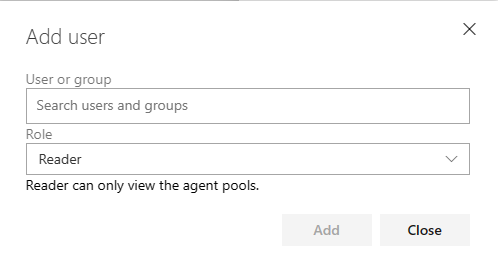
Um einen Benutzer oder eine Gruppe aus der Liste zu entfernen, wählen Sie den Benutzer oder die Gruppe und dann Löschen
 aus.
aus.Um eine Sicherheitsrolle zu ändern, markieren Sie den Benutzer oder die Gruppe und wählen die Rolle aus der Dropdown-Liste.
Wählen Sie Änderungen speichern
 aus, um Ihre Änderungen zu speichern, oder Änderungen zurücksetzen
aus, um Ihre Änderungen zu speichern, oder Änderungen zurücksetzen  , um nicht gespeicherte Änderungen rückgängig zu machen.
, um nicht gespeicherte Änderungen rückgängig zu machen.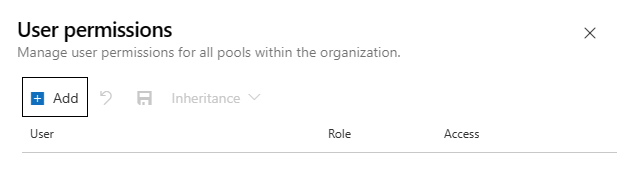
Dialog schließen
Festlegen der Unternehmenssicherheit für einzelne Agentenpools
Einzelne Agentenpools erhalten die Zuweisungen für die Unternehmenssicherheit auf Unternehmensebene. Die Agentenpools Default und Azure Pipelines enthalten die Gruppe Project Valid Users für jedes Projekt im Unternehmen.
Agentpools, die auf Projektebene erstellt werden, werden automatisch der Gruppe [<Projektname>]\Gültige Benutzer des Projekts und dem Ersteller des Agentpools zugewiesen. Der Ersteller kann nicht gelöscht oder geändert werden. Alle Benutzer und Gruppen auf Unternehmensebene, die über die Projekteinstellungen hinzugefügt wurden, werden hier aufgeführt.
Sie können Benutzer und Gruppen auf Unternehmensebene hinzufügen und entfernen und Sicherheitsrollen für einen individuellen Agentenpool festlegen. Die Sicherheitsrollen auf dieser Ebene sind Leser, Dienstkonto und Administrator.
Führen Sie die folgenden Schritte aus, um Sicherheitsrollen für alle Agentpools in der Sammlung zu verwalten:
- Gehen Sie zu Einstellungen Unternehmen :
 und wählen Sie Agentenpools.
und wählen Sie Agentenpools. - Wählen Sie einen Agentenpool aus.
- Wählen Sie Sicherheit aus.
- So fügen Sie Benutzer und Gruppen hinzu
- Wählen Sie Hinzufügen aus.
- Geben Sie einen Benutzer oder eine Gruppe ein und wählen Sie sie aus den Suchergebnissen aus.
- Wiederholen Sie den vorherigen Schritt, um weitere Benutzer und Gruppen hinzuzufügen.
- Wählen Sie eine Rolle aus und wählen Sie Hinzufügen.
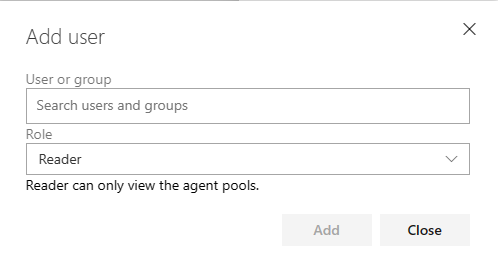
- Um einen Benutzer oder eine Gruppe zu entfernen, markieren Sie den Benutzer oder die Gruppe, und wählen Sie Entfernen
 aus.
aus. - Um eine Sicherheitsrolle zu ändern, markieren Sie den Benutzer oder die Gruppe und wählen die Rolle aus der Dropdown-Liste.
- Wählen Sie Änderungen speichern
 aus, um Ihre Änderungen zu speichern, oder Änderungen zurücksetzen
aus, um Ihre Änderungen zu speichern, oder Änderungen zurücksetzen  , um nicht gespeicherte Änderungen rückgängig zu machen.
, um nicht gespeicherte Änderungen rückgängig zu machen.
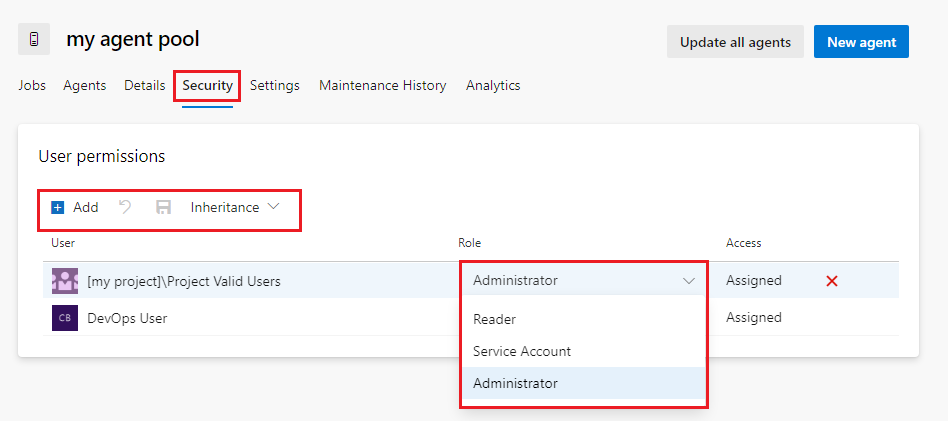
- Dialog schließen
Festlegen der Sammlungssicherheit für Agentpools
Sie können Benutzer und Gruppen auf Sammlungsebene für alle Agentenpools in der Sammlung oder auf Objektebene für projektspezifische Agentenpools verwalten. Die Sicherheitsrollen für Agentenpools sind Leser, Dienstkonto und Administrator. Die Rollen Benutzer und Ersteller sind auf der Sammlungsebene nicht verfügbar.
Festlegen der Sammlungssicherheit für alle Agentenpools
In der Standardeinstellung haben keine Benutzer oder Gruppen explizite Rollen für alle Pools in der Sammlung. Sie können Benutzer und Gruppen auf Sammlungsebene hinzufügen und Sicherheitsrollen für alle Agentpools in der Sammlung verwalten.
Führen Sie die folgenden Schritte aus, um Sicherheitsrollen für alle Agentpools in der Sammlung zu verwalten:
Gehen Sie zu Einstellungen Sammlung :
 und wählen Sie Agentenpools.
und wählen Sie Agentenpools.Wählen Sie Sicherheit aus.

So fügen Sie Benutzer und Gruppen hinzu:
Wählen Sie Hinzufügen aus.
Geben Sie einen Benutzer oder eine Gruppe ein und wählen Sie sie aus den Suchergebnissen aus.
Wiederholen Sie den vorherigen Schritt, um weitere Benutzer und Gruppen hinzuzufügen.
Wählen Sie eine Rolle aus und wählen Sie Hinzufügen.
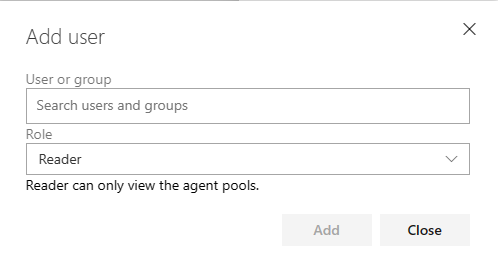
Um einen Benutzer oder eine Gruppe aus der Liste zu entfernen, wählen Sie den Benutzer oder die Gruppe und dann Löschen
 aus. Die Weitergabe muss ausgeschaltet sein oder der Benutzer oder die Gruppe darf nicht von den Sicherheitseinstellungen auf Projektebene geerbt werden.
aus. Die Weitergabe muss ausgeschaltet sein oder der Benutzer oder die Gruppe darf nicht von den Sicherheitseinstellungen auf Projektebene geerbt werden.Um eine Sicherheitsrolle zu ändern, markieren Sie den Benutzer oder die Gruppe und wählen die Rolle aus der Dropdown-Liste.
Wählen Sie Änderungen speichern
 aus, um Ihre Änderungen zu speichern, oder Änderungen zurücksetzen
aus, um Ihre Änderungen zu speichern, oder Änderungen zurücksetzen  , um nicht gespeicherte Änderungen rückgängig zu machen.
, um nicht gespeicherte Änderungen rückgängig zu machen.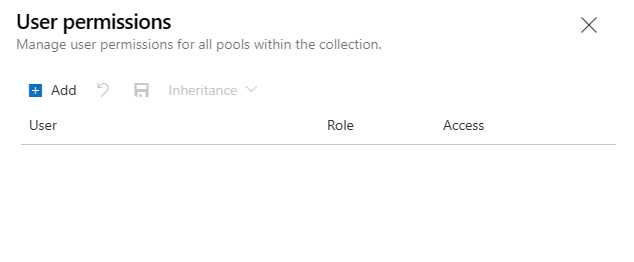
Dialog schließen
Festlegen der Sammlungssicherheit für einzelne Agentenpools
Einzelne Agentenpools erhalten die Sicherheitszuweisungen auf Sammlungsebene. Die Agentenpools Default und Azure Pipelines enthalten die Gruppe Project Valid Users für jedes Projekt in der Sammlung.
Agentpools, die auf Projektebene erstellt werden, werden automatisch der Gruppe [<Projektname>]\Gültige Benutzer des Projekts und dem Ersteller des Agentpools zugewiesen. Der Ersteller kann nicht gelöscht oder geändert werden. Alle Benutzer und Gruppen auf Sammlungsebene, die über die Projekteinstellungen hinzugefügt wurden, werden hier aufgeführt.
Sie können Benutzer und Gruppen auf Sammlungsebene hinzufügen und entfernen und Sicherheitsrollen für einen einzelnen Agentenpool festlegen. Die Sicherheitsrollen auf dieser Ebene sind Leser, Dienstkonto und Administrator. Um die Berechtigung einer übertragenen Rolle herabzusetzen, muss die Weitergabe deaktiviert werden.
Führen Sie die folgenden Schritte aus, um Sicherheitsrollen für alle Agentpools in der Sammlung zu verwalten:
Gehen Sie zu Einstellungen Sammlung :
 und wählen Sie Agentenpools.
und wählen Sie Agentenpools.Wählen Sie einen Agentenpool aus.
Wählen Sie Sicherheit aus.
So fügen Sie Benutzer und Gruppen hinzu:
Wählen Sie Hinzufügen aus.
Geben Sie einen Benutzer oder eine Gruppe ein und wählen Sie sie aus den Suchergebnissen aus.
Wiederholen Sie den vorherigen Schritt, um weitere Benutzer und Gruppen hinzuzufügen.
Wählen Sie eine Rolle aus und wählen Sie Hinzufügen.
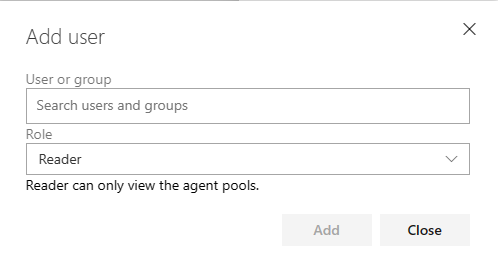
Um einen Benutzer oder eine Gruppe zu entfernen, markieren Sie den Benutzer oder die Gruppe, und wählen Sie Entfernen
 aus.
aus.Um eine Sicherheitsrolle zu ändern, markieren Sie den Benutzer oder die Gruppe und wählen die Rolle aus der Dropdown-Liste.
Wählen Sie Änderungen speichern
 aus, um Ihre Änderungen zu speichern, oder Änderungen zurücksetzen
aus, um Ihre Änderungen zu speichern, oder Änderungen zurücksetzen  , um nicht gespeicherte Änderungen rückgängig zu machen.
, um nicht gespeicherte Änderungen rückgängig zu machen.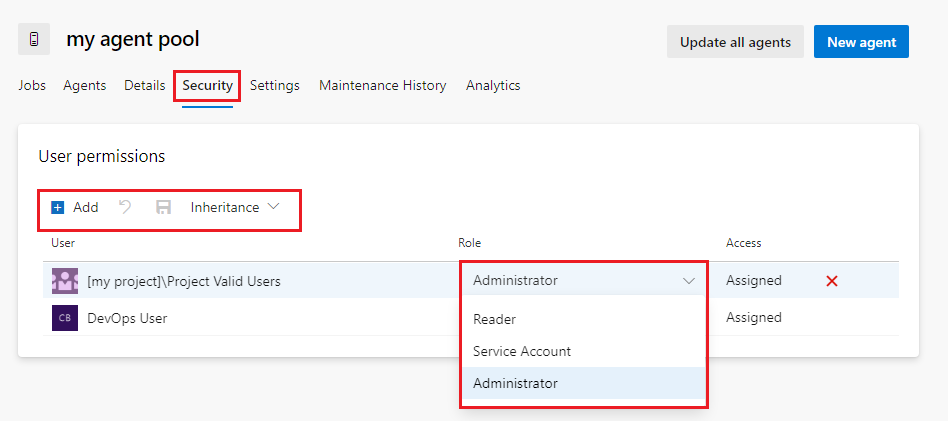
Dialog schließen
Festlegen der Sammlungssicherheit für Agentpools
Sie können Benutzer und Gruppen auf Sammlungsebene für alle Agentenpools in der Sammlung oder auf Objektebene, speziell für projektbezogene Agentenpools, verwalten. Die Sicherheitsrollen für Agentenpools sind Leser, Dienstkonto und Administrator. Die Rollen Benutzer und Ersteller sind auf der Sammlungsebene nicht verfügbar.
Festlegen der Sammlungssicherheit für alle Agentenpools
In der Standardeinstellung haben keine Benutzer oder Gruppen explizite Rollen für alle Pools in der Sammlung. Sie können Benutzer und Gruppen auf Sammlungsebene hinzufügen und Sicherheitsrollen für alle Agentpools in der Sammlung verwalten.
Führen Sie die folgenden Schritte aus, um Sicherheitsrollen für alle Agentpools in der Sammlung zu verwalten:
Gehen Sie zu Einstellungen Sammlung :
 und wählen Sie Agentenpools.
und wählen Sie Agentenpools.Wählen Sie Alle Agentenpools aus.
So fügen Sie Benutzer und Gruppen hinzu:
Wählen Sie Hinzufügen aus.
Geben Sie einen Benutzer oder eine Gruppe ein und wählen Sie sie aus den Suchergebnissen aus.
Wiederholen Sie den vorherigen Schritt, um weitere Benutzer und Gruppen hinzuzufügen.
Wählen Sie eine Rolle aus und wählen Sie Hinzufügen.
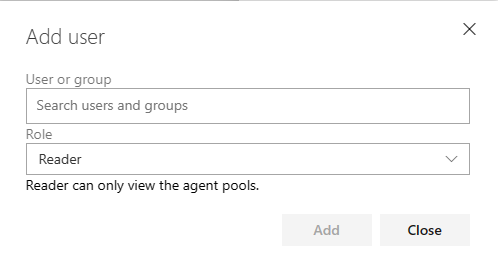
Um einen Benutzer oder eine Gruppe aus der Liste zu entfernen, wählen Sie den Benutzer oder die Gruppe und dann Löschen
 aus.
aus.Um eine Sicherheitsrolle zu ändern, markieren Sie den Benutzer oder die Gruppe und wählen die Rolle aus der Dropdown-Liste.
Wählen Sie Änderungen speichern
 aus, um Ihre Änderungen zu speichern, oder Änderungen zurücksetzen
aus, um Ihre Änderungen zu speichern, oder Änderungen zurücksetzen  , um nicht gespeicherte Änderungen rückgängig zu machen.
, um nicht gespeicherte Änderungen rückgängig zu machen.
Festlegen der Sammlungssicherheit für einzelne Agentenpools
Einzelne Agentenpools erhalten ihre Benutzer- und Gruppenrollen standardmäßig von den Zuweisungen auf Sammlungsebene.
Sie können Benutzer und Gruppen hinzufügen und entfernen und Sicherheitsrollen für einen einzelnen Agentenpool festlegen. Um einen übernommenen Benutzer oder eine Gruppe zu entfernen oder die Berechtigung einer übernommenen Rolle zu senken, müssen Sie die Weitergabe deaktivieren.
Die Sicherheitsrollen auf dieser Ebene sind Leser, Dienstkonto und Administrator.
Führen Sie die folgenden Schritte aus, um Sicherheitsrollen für alle Agentpools in der Sammlung zu verwalten:
Gehen Sie zu Einstellungen Sammlung :
 und wählen Sie Agentenpools.
und wählen Sie Agentenpools.Wählen Sie einen Agentenpool aus.
Wählen Sie die Registerkarte Rollen aus.
So fügen Sie Benutzer und Gruppen hinzu:
Wählen Sie Hinzufügen aus.
Geben Sie einen Benutzer oder eine Gruppe ein und wählen Sie sie aus den Suchergebnissen aus.
Wiederholen Sie den vorherigen Schritt, um weitere Benutzer und Gruppen hinzuzufügen.
Wählen Sie eine Rolle aus und wählen Sie Hinzufügen.
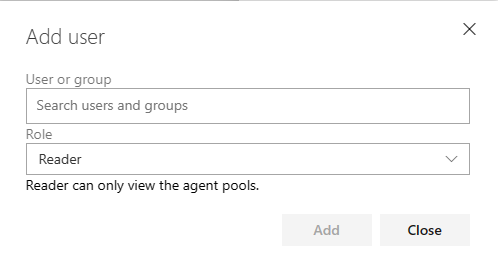
Um einen Benutzer oder eine Gruppe aus der Liste zu entfernen, wählen Sie den Benutzer oder die Gruppe und dann Löschen
 aus.
aus.Um eine Sicherheitsrolle zu ändern, markieren Sie den Benutzer oder die Gruppe und wählen die Rolle aus der Dropdown-Liste.
Wählen Sie Änderungen speichern
 aus, um Ihre Änderungen zu speichern, oder Änderungen zurücksetzen
aus, um Ihre Änderungen zu speichern, oder Änderungen zurücksetzen  , um nicht gespeicherte Änderungen rückgängig zu machen.
, um nicht gespeicherte Änderungen rückgängig zu machen.
Sicherheit des Agentenpools auf Projektebene festlegen
Führen Sie die folgenden Schritte aus, um Sicherheitsrollen auf Projektebene für alle Agentpools festzulegen:
Wählen Sie in Ihrem Projekt die Option Projekteinstellung
 und dann Agentpools aus.
und dann Agentpools aus.Wählen Sie Sicherheit aus.
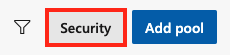
Wählen Sie einen Benutzer oder eine Gruppe und setzen Sie die Rolle auf Leser, Benutzer, Ersteller oder Administrator.
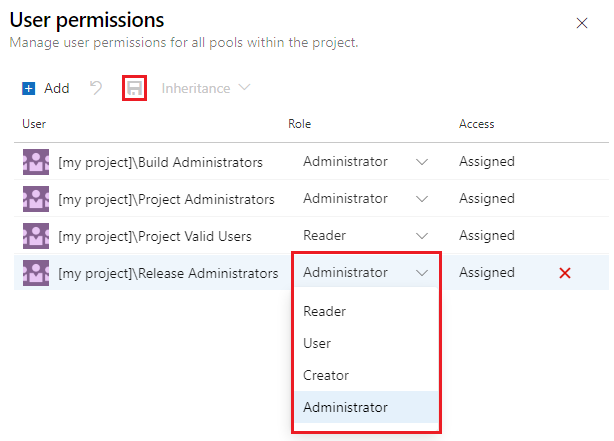
Um einen Benutzer oder eine Gruppe zu entfernen, markieren Sie den Benutzer oder die Gruppe, und wählen Sie Entfernen
 aus.
aus.Wählen Sie Änderungen speichern
 aus, um Ihre Änderungen zu speichern, oder Änderungen zurücksetzen
aus, um Ihre Änderungen zu speichern, oder Änderungen zurücksetzen  , um nicht gespeicherte Änderungen rückgängig zu machen.
, um nicht gespeicherte Änderungen rückgängig zu machen.
So fügen Sie Projektbenutzer oder Gruppen hinzu, die nicht im Sicherheitsdialog aufgeführt sind:
Wählen Sie Hinzufügen.
Geben Sie den Benutzer oder die Gruppe in die Suchleiste ein und wählen Sie dann den Benutzer oder die Gruppe aus dem Suchergebnis aus. Sie können mehrere Benutzer und Gruppen hinzufügen.
Wählen Sie die Rolle aus.
Wählen Sie Hinzufügen aus, um die Änderungen zu speichern.
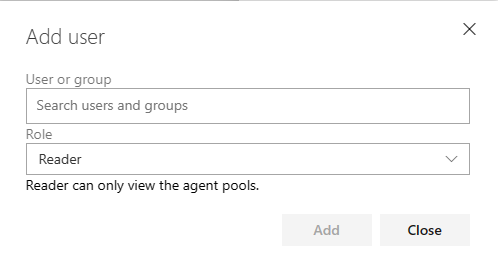
Sicherheit des Agentenpools auf Objektebene festlegen
Sie können Zuweisungen von Benutzer- und Gruppenrollen auf Projektebene außer Kraft setzen und Pipelineberechtigungen für einen einzelnen Agentpool festlegen. Um einen übernommenen Benutzer oder eine Gruppe zu entfernen oder die Berechtigungen einer übernommenen Rolle zu senken, müssen Sie die Weitergabe deaktivieren.
So öffnen Sie den Sicherheitsdialog:
Wählen Sie in Ihrem Projekt die Option Projekteinstellung
 und dann Agentpools aus.
und dann Agentpools aus.Wählen Sie einen Agentenpool aus.
Wählen Sie Sicherheit aus.
Legen Sie Pipeline-Berechtigungen für einen einzelnen Agentenpool fest
So legen Sie Pipeline-Berechtigungen für einen einzelnen Agentenpool fest:
Wählen Sie Berechtigung einschränken aus Diese Option ist nur verfügbar, wenn der Pool nicht auf bestimmte Pipelines beschränkt ist.

Wählen Sie Pipeline hinzufügen
 aus.
aus.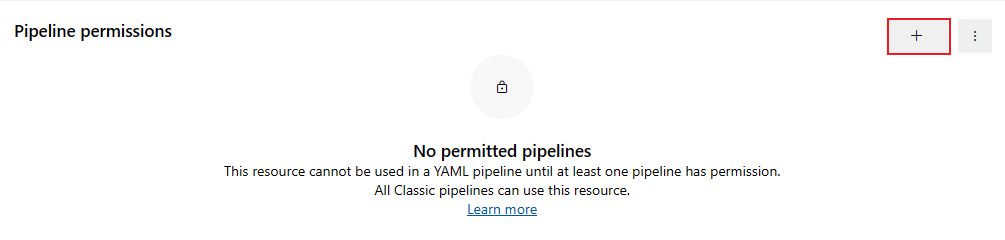
Wählen Sie aus dem Dropdown-Menü die Pipeline aus, die Sie dem Agentenpool hinzufügen möchten.
Um den Zugriff auf alle Pipelines zu öffnen, wählen Sie Weitere Aktionen ![]() und dann Offener Zugriff aus.
und dann Offener Zugriff aus.
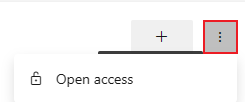
Benutzerrechte für den Agentenpool auf Objektebene festlegen
Im Abschnitt Benutzerrechte des Sicherheitsdialogs:
Wählen Sie einen Benutzer oder eine Gruppe und setzen Sie die Rolle auf Leser, Benutzer oder Administrator.
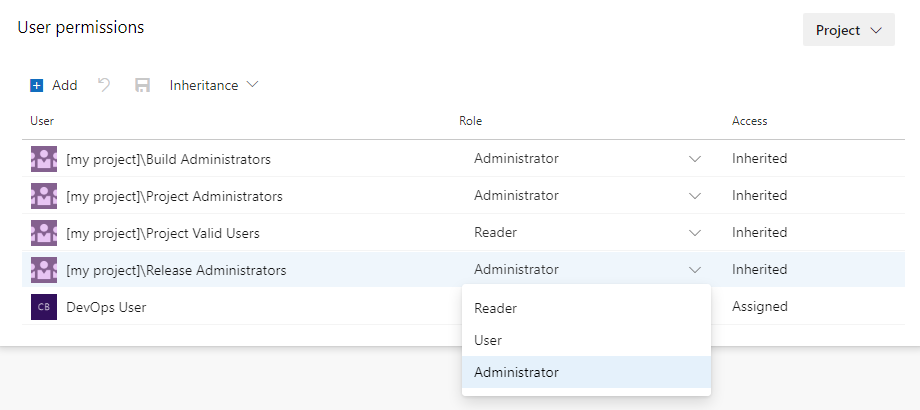
Um einen Benutzer oder eine Gruppe zu entfernen, markieren Sie den Benutzer oder die Gruppe, und wählen Sie Entfernen
 aus. Übernommene Benutzer und Gruppen können nicht entfernt werden, es sei denn, die Weitergabe ist deaktiviert.
aus. Übernommene Benutzer und Gruppen können nicht entfernt werden, es sei denn, die Weitergabe ist deaktiviert.Wählen Sie Änderungen speichern
 aus, um Ihre Änderungen zu speichern, oder Änderungen zurücksetzen
aus, um Ihre Änderungen zu speichern, oder Änderungen zurücksetzen  , um nicht gespeicherte Änderungen rückgängig zu machen.
, um nicht gespeicherte Änderungen rückgängig zu machen.
Wenn Sie eine Rolle explizit festlegen, wird die Vererbung für diesen Benutzer oder diese Gruppe ausgeschaltet. Um die Weitergabe für alle Benutzer und Gruppen zu deaktivieren, schalten Sie die Einstellung Weitergabe aus. Wenn Sie die Weitergabe wieder aktivieren, werden die Rollen für alle Benutzer und Gruppen auf ihre Zuweisungen auf Projektebene zurückgesetzt.
Führen Sie die folgenden Schritte aus, um Projektbenutzer oder -gruppen hinzuzufügen, die nicht im Sicherheitsdialogfeld aufgeführt sind:
Wählen Sie Hinzufügen.
Geben Sie den Benutzer oder die Gruppe in die Suchleiste ein und wählen Sie dann den Benutzer oder die Gruppe aus dem Suchergebnis aus. Sie können mehrere Benutzer und Gruppen hinzufügen.
Wählen Sie die Rolle aus.
Wählen Sie Hinzufügen aus, um die Änderungen zu speichern.
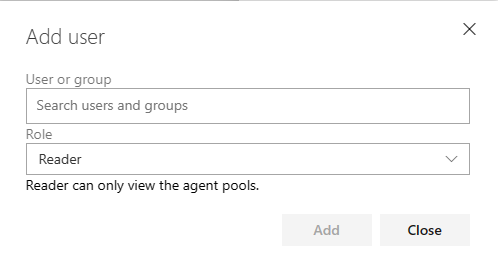
Führen Sie die folgenden Schritte aus, um Pipeline- und Benutzersicherheitsrollen sowie Pipelineberechtigungen für einen einzelnen Agentpool festzulegen.
Gehen Sie zu Ihrem Agentenpool und wählen Sie Sicherheit.
Verwenden Sie den Schalter Zugriffsberechtigungen für alle Pipelines gewähren, um die Berechtigungen für alle Pipelines im Projekt zu aktivieren oder zu deaktivieren:
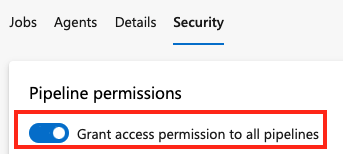
So legen Sie Benutzer- und Gruppenrollen auf Objektebene für einen Agentenpool fest:
Im Abschnitt Benutzerrechte des Sicherheitsdialogs:
Wählen Sie einen Benutzer oder eine Gruppe und setzen Sie die Rolle auf Leser, Benutzer oder Administrator.
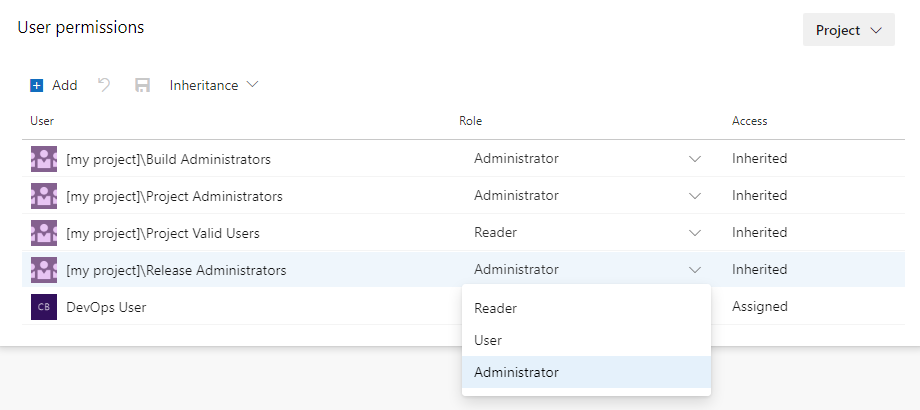
Um einen Benutzer oder eine Gruppe zu entfernen, markieren Sie den Benutzer oder die Gruppe, und wählen Sie Entfernen
 aus. Übernommene Benutzer und Gruppen können nicht entfernt werden, es sei denn, die Weitergabe ist deaktiviert.
aus. Übernommene Benutzer und Gruppen können nicht entfernt werden, es sei denn, die Weitergabe ist deaktiviert.Wählen Sie Änderungen speichern
 aus, um Ihre Änderungen zu speichern, oder Änderungen zurücksetzen
aus, um Ihre Änderungen zu speichern, oder Änderungen zurücksetzen  , um nicht gespeicherte Änderungen rückgängig zu machen.
, um nicht gespeicherte Änderungen rückgängig zu machen.
Wenn Sie eine Rolle explizit festlegen, wird die Vererbung für diesen Benutzer oder diese Gruppe ausgeschaltet. Um die Weitergabe für alle Benutzer und Gruppen zu deaktivieren, schalten Sie die Einstellung Weitergabe aus. Wenn Sie die Weitergabe wieder aktivieren, werden die Rollen für alle Benutzer und Gruppen auf ihre Zuweisungen auf Projektebene zurückgesetzt.
Führen Sie die folgenden Schritte aus, um Projektbenutzer oder -gruppen hinzuzufügen, die nicht im Sicherheitsdialogfeld aufgeführt sind:
Wählen Sie Hinzufügen.
Geben Sie den Benutzer oder die Gruppe in die Suchleiste ein und wählen Sie dann den Benutzer oder die Gruppe aus dem Suchergebnis aus. Sie können mehrere Benutzer und Gruppen hinzufügen.
Wählen Sie die Rolle aus.
Wählen Sie Hinzufügen aus, um die Änderungen zu speichern.